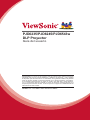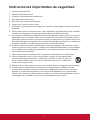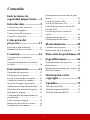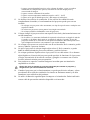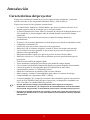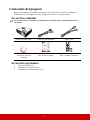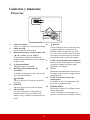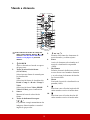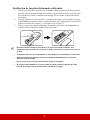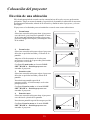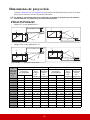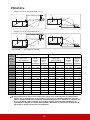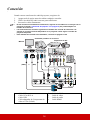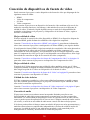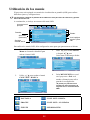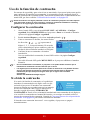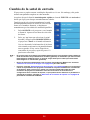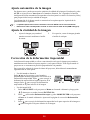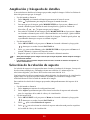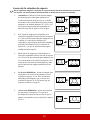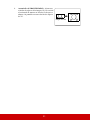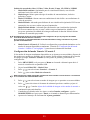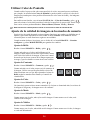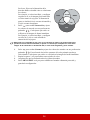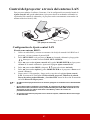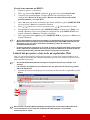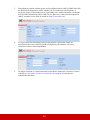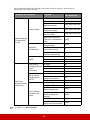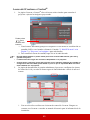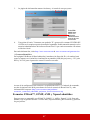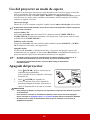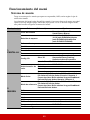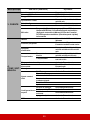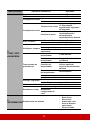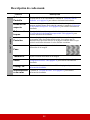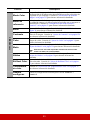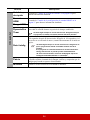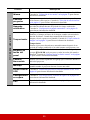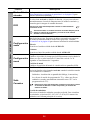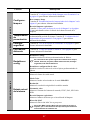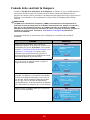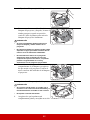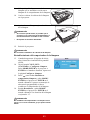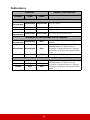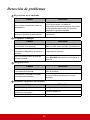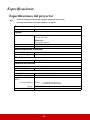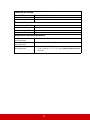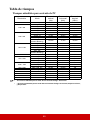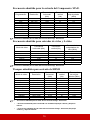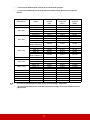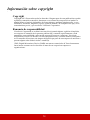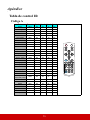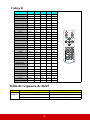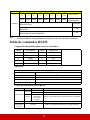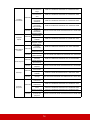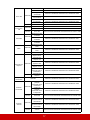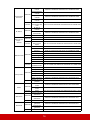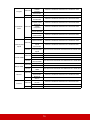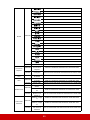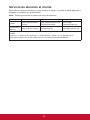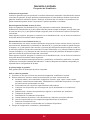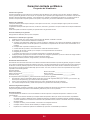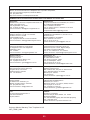ViewSonic PJD6235-S El manual del propietario
- Categoría
- Proyectores de datos
- Tipo
- El manual del propietario

PJD6235/PJD6245/PJD6543w
DLP Proyector
Guía del usuario
IMPORTANTE: Por favor lea la siguiente Guía del Usuario para obtener información
importante acerca de la correcta instalación y utilización del producto, y cómo registrar
el dispositivo para servicios futuros. La información de la garantía incluida en la presente
Guía del Usuario detalla la cobertura limitada que le brinda ViewSonic Corporation,
la ual también está disponible en inglés en nuestro sitio Web http:// www.viewsonic.
com o en diferentes idiomas mediante el cuadro de selección regional ubicado en la
esquina superior derecha del sitio. “Antes de operar su equipo lea cuidadosamente las
instrucciones en este manual”
Modelo N.º VS14931/VS14933/VS14934

i
Declaración FCC
Este dispositivo cumple con la disposición 15 de la Normativa FCC. El funcionamiento está
sujeto a las siguientes dos condiciones: (1) este dispositivo no debe causar interferencias da-
ñinas, y (2) este dispositivo debe aceptar cualquier interferencia recibida, incluyendo aquellas
interferencias que pudieran causar un funcionamiento no deseado.
Este equipo ha sido probado y se ha determinado que cumple con los límites para ser un
dispositivo digital de clase B según la disposición 15 de la Normativa FCC. Estos límites han
sido diseñados para ofrecer una protección razonable contra las interferencias dañinas en
una instalación residencial. Este equipo genera, utiliza y emite energía de frecuencia de radio
y, si no se instala y se utiliza según sus instrucciones, puede causar interferencias dañinas a
las comunicaciones de radio. No obstante, no hay garantía de que no ocurran interferencias
en una instalación particular. Si este equipo causara interferencias dañinas para la recepción
de radio o televisión, algo que puede ser determinado apagando y encendiendo el equipo, se
recomienda al usuario que intente corregir dichas interferencias realizando una o más de las
siguientes indicaciones:
y Reoriente o reubique la antena receptora.
y Aumente la separación entre el equipo y el receptor.
y Conecte el equipo en un enchufe que provenga de un circuito eléctrico diferente al
que esté conectado el receptor.
y Consulte a su distribuidor o a un técnico de radio / TV con experiencia para que le
ayude.
Advertencia: Queda advertido de que las modicaciones o cambios no aprobados expresa-
mente por la parte responsable de conformidad podrían anular su autoridad para utilizar el
equipo.
Para Canadá
CAN ICES-3(B)/NMB-3(B)
Conformidad CE en los países europeos
Este dispositivo cumple con la directiva EMC 2004/108/EC y la directiva de
Bajo Voltaje 2006/95/EC.
La siguiente información solo va dirigida a los estados
miembros de la UE:
La marca tiene la conformidad con la Directiva de equipos electrónicos y residuos
eléctricos 2002/96/EC (WEEE).
La marca indica el requisito de que NO se puede tirar el equipo, incluyendo cualquier
batería utilizada o los acumuladores, como con los residuos municipales no clasica-
dos, teniéndose que utilizar los sistemas de recogida de residuos disponibles.
Si las baterías, acumuladores y células de los botones incluidos en este equipo
muestran el símbolo químico Hg, Cd o Pb, se indica que la batería posee un contenido
metálico alto de más del 0,0005% de mercurio, más del 0,002% de cadmio o más del
0,004% de plomo.
Información de conformidad

ii
Instrucciones importantes de seguridad
1. Lea estas instrucciones.
2. Guarde estas instrucciones.
3. Tenga en cuenta todas las advertencias.
4. Siga todas las instrucciones.
5. No utilice esta unidad cerca del agua.
6. Límpiela con un paño suave y seco.
7. No bloquee ninguna abertura de ventilación. Instale la unidad según las instrucciones del
fabricante.
8. No la instale cerca de fuentes de calor, como radiadores, registradores de calor, estufas o
cualquier otro dispositivo (incluyendo amplicadores) que produzcan calor.
9. No manipule la nalidad de seguridad del enchufe polarizado o tipo de tierra. Un enchufe
polarizado tiene dos clavijas, siendo una más ancha que la otra. El enchufe tipo de tierra
posee dos clavijas normales y una tercera clavija. La clavija ancha y la tercera clavija han
sido diseñadas para su seguridad. Si el enchufe suministrado no entrase en el enchufe de
su pared, consulte a un electricista para sustituir el enchufe obsoleto.
10. Proteja el cable de la fuente de alimentación contra las pisadas o las presiones, en par-
ticular en la zona de los enchufes. Coloque unos recipientes adecuados y el punto desde
el que saldrán de la unidad. Asegúrese de que el enchufe esté cerca de la unidad para
que sea fácilmente accesible.
11. Utilice únicamente los complementos / accesorios especicados por el fabricante.
12. Utilice el dispositivo con el carrito, stand, trípode, soporte o mesa especicado
exclusivamente por el fabricante o vendido con la unidad. Cuando se utilice un
carrito, tenga cuidado cuando mueva la combinación del carrito / unidad para
evitar que se caiga al suelo.
13. Desconecte la unidad cuando no vaya a ser utilizada durante un largo periodo de tiempo.
14. Consulte todo el mantenimiento al personal de mantenimiento cualicado. El man-
tenimiento es requerido cuando la unidad ha sido dañada de alguna forma, como por
ejemplo: si el cable de alimentación o el enchufe están dañados; si se ha derramado
líquido o si se han caído objetos sobre la unidad; si la unidad se ha expuesto a la lluvia o
la humedad; o si la unidad no funciona con normalidad o si se ha caído.

iii
Declaración de cumplimiento de la RoHS2
Este producto ha sido diseñado y fabricado de conformidad con la Directiva 2011/65/EU del
Consejo y el Parlamento Europeo sobre la restricción del uso de ciertas sustancias peligrosas
en equipos eléctricos y electrónicos (Directiva RoHS2). Además, se considera que este pro-
ducto cumple con los valores máximos de concentración publicados por el Comité Europeo de
Adaptación Técnica (TAC) como se muestra a continuación:
Sustancia
Concentración máxima
propuesta
Concentración Real
Plomo (Pb) 0,1% < 0,1%
Mercurio (Hg) 0,1% < 0,1%
Cadmio (Cd) 0,01% < 0,01%
Cromo Hexavalente (Cr
6+
) 0,1% < 0,1%
Bifenilos polibrominados (PBB) 0,1% < 0,1%
Éteres Difeniles Polibrominados (PBDE) 0,1% < 0,1%
Ciertos componentes de los productos que se indicaban anteriormente están exentos en el
Anexo III de las Directivas DoHS2 como se indica a continuación:
Ejemplos de los componentes exentos son:
1. Mercurio en lámparas uorescentes de cátodo frío y lámparas uorescentes de electrodo
externo (CCFL y EEFL) para usos especiales sin sobrepasar (por lámpara):
(1) Longitud pequeña (≦500 mm): máximo de 3,5 por lámpara.
(2) Longitud media (>500 mm y ≦1.500 mm): máximo de 5 mg por lámpara.
(3) Longitud grande (>1.500 mm): máximo de 13 mg por lámpara.
2. Plomo en el vidrio de los tubos de rayos catódicos.
3. Plomo en el vidrio de los tubos uorescentes sin sobrepasar el 0,2 % en peso.
4. Plomo como elemento de aleación en aluminio que contenga hasta un 0,4 % de su peso
en plomo.
5. Aleación de cobre que contenga hasta un 4 % de su peso en plomo.
6. Plomo en pastas de soldadura de alta temperatura de fusión (es decir, aleaciones de
plomo que contengan en peso un 85 % de plomo o más).
7. Componentes eléctricos y electrónicos que contengan plomo en un vidrio o cerámica de
un tipo distinto de la cerámica dieléctrica de condensadores, por ejemplo, dispositivos
piezoelectrónicos, o en un compuesto de matrices de vidrio o cerámica.

iv
Información del copyright
Copyright © ViewSonic
®
Corporation, 2013. Todos los derechos reservados.
Macintosh y Power Macintosh son marcas registradas de Apple Inc.
Microsoft, Windows, Windows NT y el logo de Windows son marcas registradas de Microsoft
Corporation en los Estados Unidos y en otros países.
ViewSonic, el logo de los tres pájaros, OnView, ViewMatch y ViewMeter son marcas registra-
das de ViewSonic Corporation.
VESA es una marca registrada de Video Electronics Standards Association. DPMS y DDC son
marcas registradas de VESA.
PS/2, VGA y XGA son marcas registradas de International Business Machines Corporation.
Exención de responsabilidad: ViewSonic Corporation no será responsable de las omisiones
ni de los errores técnicos o editoriales contenidos en este documento; De igual forma, no
será responsable de los daños accidentales o resultantes del suministro de este material, el
rendimiento o la utilización de este producto.
Con el objetivo de seguir mejorando el producto, ViewSonic Corporation se reserva el derecho
de modicar las especicaciones del producto sin previo aviso. La información contenida en
este documento puede cambiar sin previo aviso.
No se permite la copia, reproducción o transmisión a través de cualquier modo de ninguna
parte de este documento para cualquiera que sea el motivo sin el previo permiso por escrito
de ViewSonic Corporation.
Registro del producto
Para satisfacer sus futuras necesidades y recibir información adicional del producto si estu-
viera disponible, registre su producto por internet en: www.viewsonic.com El CD-ROM con el
asistente de instalación de ViewSonic
®
también le ofrece la oportunidad de imprimir el impreso
de registro, que puede enviar por correo o fax a ViewSonic.
Para su información
Nombre del producto: PJD6235/PJD6245/PJD6543w
ViewSonic DLP Projector
Número del modelo: VS14931/VS14933/VS14934
Número del documento: PJD6235/PJD6245/PJD6543w_UG_ESP Rev. 1B 05-14-13
Número de serie: _________________________________
Fecha de compra: _________________________________
Desecho del producto al nal de su vida útil
La lámpara de este producto contiene mercurio, lo que puede representar un peligro para
usted y para el medioambiente. Sea cuidadoso y deseche de este producto de acuerdo con
las leyes locales, estatales y federales.
ViewSonic es respetuoso con el medioambiente y está comprometido a trabajar y vivir de una
manera que sea respetuosa con el medioambiente. Gracias por ser parte de una forma de
Computación más Inteligente y más Verde. Visite el sitio web de ViewSonic para saber más.
EE.UU. y Canadá: http://www.viewsonic.com/company/green/recycle-program/
Europa: http://www.viewsoniceurope.com/uk/support/recycling-information/
Taiwán: http://recycle.epa.gov.tw/recycle/index2.aspx

1
Contenido
Instrucciones de
seguridad importantes.....2
Introducción .....................5
Características del proyector................ 5
Contenido del paquete..........................6
Vista exterior del proyector..................7
Controles y funciones ..........................8
Colocación del
proyector.........................13
Elección de una ubicación..................13
Dimensiones de proyección ...............14
Conexión .........................16
Conexión de un ordenador o
monitor...............................................17
Conexión de dispositivos de fuente
de vídeo..............................................18
Funcionamiento..............21
Encendido del proyector .................... 21
Utilización de los menús....................22
Uso de la función de contraseña ........ 23
Cambio de la señal de entrada............26
Ajuste de la imagen proyectada .........27
Ampliación y búsqueda de detalles....29
Selección de la relación de aspecto.... 29
Optimizar la imagen...........................32
Configuración del temporizador de
presentación .......................................37
Cómo ocultar la imagen.....................38
Bloqueo de las teclas de control......... 38
Congelación de la imagen..................39
Funcionamiento en entornos de gran
altura .................................................. 39
Uso de la función CEC ...................... 39
Uso de las funciones 3D.................... 40
Control del proyector a través del
entorno LAN...................................... 41
Uso del proyector en modo de
espera................................................. 48
Apagado del proyector....................... 48
Funcionamiento del menú ................. 49
Mantenimiento ...............58
Cuidados del proyector...................... 58
Información sobre la lámpara............ 59
Detección de problemas.65
Especificaciones..............66
Especificaciones del proyector .......... 66
Dimensiones ...................................... 68
Instalación para montaje en el techo.. 68
Tabla de tiempos................................ 69
Información sobre
copyright .........................72
Apéndice..........................73
Tabla de control IR............................ 73
Tabla de respuesta de RJ45 ............... 74
Tabla de comandos RS232 ................ 75

2
Instrucciones de seguridad importantes
El proyector está diseñado y probado para cumplir con los últimos estándares de seguridad
para equipos de tecnología de la información. Sin embargo, para garantizar un uso seguro
de este producto, es importante que siga las instrucciones descritas en este manual e
impresas en el producto.
Instrucciones de seguridad
1. Antes de utilizar el proyector, lea detenidamente este manual. Guárdelo para
consultas futuras.
2. No mire directamente a la lente del proyector mientras está en funcionamiento.
La intensidad del rayo de luz le podría dañar la vista.
3. Para cualquier operación de mantenimiento o reparación, acuda a personal
cualificado.
4. Mientras la lámpara está encendida, abra siempre el obturador de la lente o
retire la cubierta de la lente.
5. En algunos países el voltaje NO es estable. Este proyector está diseñado para
funcionar de forma segura con un voltaje de entre 100 y 240 V de CA, pero puede
fallar si la alimentación se interrumpe o al producirse subidas o bajadas de tensión de
±10 voltios. En las áreas en las que el voltaje puede variar o interrumpirse, se
recomienda que conecte el proyector a través de una unidad de estabilización de
alimentación, un protector de sobretensión o un sistema de alimentación sin
interrupciones (SAI).
6. No obstruya la lente de proyección con ningún objeto cuando el proyector esté en
funcionamiento, ya que los objetos podrían sobrecalentarse o resultar dañados e
incluso provocar un incendio. Para apagar temporalmente la lámpara, pulse BLANK
en el proyector o en el mando a distancia.
7. Durante el funcionamiento, la lámpara alcanza temperaturas extremadamente altas.
Deje que el proyector se caliente durante unos 45 minutos antes de retirar el conjunto
de la lámpara para su sustitución.
8. No haga funcionar la lámpara más allá su vida útil. Si las lámparas se utilizan durante
más tiempo del indicado, en circunstancias excepcionales podrían romperse.
9. No sustituya la lámpara ni ningún componente electrónico sin desenchufar
previamente el proyector.
10. No coloque este producto sobre una mesa, superficie o carro inestable. Se podría caer
y dañar seriamente.
11. No intente desmontar este proyector. En su interior hay piezas de alto voltaje que
pueden causar la muerte si las toca mientras están en funcionamiento. La única pieza
que puede reparar el usuario es la lámpara, que tiene su propia cubierta extraíble.
No manipule ni retire el resto de cubiertas bajo ningún concepto. Para cualquier
operación de mantenimiento o reparación, diríjase a personal cualificado.
12. No coloque este proyector en ninguno de los entornos siguientes.
- Espacios reducidos o con una ventilación insuficiente. Deje un espacio de 50 cm como
mínimo entre la unidad y la pared y, permita que haya suficiente ventilación alrededor
del proyector.
- Lugares en los que se alcancen temperaturas excesivamente altas, como en el interior
de un automóvil con las ventanillas cerradas.

3
- Lugares con una humedad excesiva, polvo o humo de tabaco, ya que se pueden
contaminar los componentes ópticos, acortando la vida útil del proyector y
oscureciendo la imagen.
- Lugares cercanos a alarmas de incendios.
- Lugares con una temperatura ambiente superior a 40°C / 104°F.
- Lugares en los que la altitud supere los 3.000 metros (10.000 pies).
13. No obstruya los orificios de ventilación. Si los orificios de ventilación están
completamente obstruidos, el recalentamiento del proyector puede provocar un
incendio.
- No coloque este proyector sobre una manta, otro tipo de ropa de cama o cualquier otra
superficie blanda.
- No cubra este proyector con un paño ni con ningún otro artículo.
- No coloque productos inflamables cerca del proyector.
14. Coloque siempre el proyector sobre una superficie nivelada y horizontal mientras esté
en funcionamiento.
- No lo utilice si se encuentra inclinado de izquierda a derecha en un ángulo de más de
10 grados, o de delante hacia atrás en un ángulo de más de 15 grados. El uso del
proyector cuando no se encuentra en una posición totalmente horizontal puede hacer
que la lámpara no funcione correctamente o que resulte dañada.
15. No coloque el proyector en vertical sobre uno de sus laterales. De lo contrario, podría
caerse y dañarse o provocar lesiones.
16. No pise el proyector ni coloque ningún objeto sobre él. De lo contrario, se puede
dañar la unidad, además de provocar accidentes y posibles lesiones.
17. No coloque productos líquidos sobre el proyector ni cerca del mismo. Si se derrama
algún líquido en el interior del proyector puede que deje de funcionar. Si el proyector
se moja, desconéctelo de la toma de corriente y póngase en contacto con el centro
local de asistencia técnica para su reparación.
18. Este producto es capaz de visualizar imágenes invertidas para una instalación
suspendida en el techo.
Utilice sólo el kit de montaje en el techo cualificado para instalar el proyector y
asegúrese de que está correctamente colocado.
19. Cuando el proyector esté en funcionamiento, se puede percibir aire caliente y olores
procedentes de la rejilla de ventilación. Se trata de un fenómeno normal y no debe
entenderse como un defecto del producto.
20. No utilice la Barra de seguridad para el transporte o la instalación. Deberá utilizarla
con un cable de prevención antirrobo disponible en el mercado.

4
Instrucciones de seguridad para el montaje en el techo
para el proyector
Deseamos que disfrute de una experiencia agradable al utilizar el proyector, por lo que
debemos informarse sobre este tema de seguridad para evitar daños personales y materiales.
Si va a montar el proyector en el techo, recomendamos que utilice el kit de montaje en el
techo para proyectores de tal modo que se ajuste correctamente para garantizar la
instalación segura del mismo.
Si utiliza un kit incorrecto de montaje en el techo para proyectores, existe el riesgo de que el
proyector se caiga del techo debido a un montaje inadecuado por el uso de una guía o
tornillos de longitud incorrectos.
Puede adquirir un kit de montaje en el techo para proyectores en el mismo sitio donde
adquirió el proyector. Recomendamos que adquiera un cable de seguridad compatible con el
cierre Kensington y que lo conecte de forma segura a la ranura de cierre Kensington del
proyector y a la base de la abrazadera de montaje en el techo. La función de este cable es
secundaria, pero sujetará el proyector si el ajuste a la abrazadera de montaje en el techo se
afloja.

5
Introducción
Características del proyector
El proyector combina un sistema de proyección óptica de alto rendimiento y un diseño
sencillo, haciendo de éste un producto altamente fiable y fácil de utilizar.
El proyector cuenta con las siguientes características.
• Las funciónes PC dinámico y Película dinám. que ajuste el consumo eléctrico de la
lámpara según el brillo de la imagen que se está proyectando.
• La función DynamicEco Timer reduce el consumo de energía de la lámpara hasta en un
30% cuando no se detecta ninguna señal de entrada durante un período de tiempo
establecido.
• Temporizador de presentación que mejora el control del tiempo durante las
presentaciones
• El ajuste LAN le permite administrar el estado del proyector desde un ordenador remoto
• Compatible con pantalla 3D
• Gestión del color que permite ajustes del color según desea
• Menos de 0,5W de consumo energético cuando el Ahorro de energía está activado.
• Corrección del color de la pantalla, lo que permite la proyección en superficies de
distintos colores predefinidos
• Búsqueda automática rápida, que agiliza el proceso de detección de señales
• Modos de referencia y Color que ofrecen distintas opciones para diferentes tipos de
proyección
• Función seleccionable de apagado rápido
• Ajuste automático inteligente para obtener una calidad de imagen óptima
• Corrección de la deformación trapezoidal digital para ajustar imágenes distorsionadas
• Control de gestión de color ajustable para la visualización de datos/vídeo
• Capacidad para mostrar 1,07 billones de colores
• Menús de visualización en pantalla (OSD) en varios idiomas
• Modo normal y económico intercambiables para reducir el consumo de energía
• Compatibilidad con componentes HDTV (YP
bPr)
• La función HDMI CEC (Control de electrónica del consumidor) permite sincronizar la
acción de ENCENDER/APAGAR entre el proyector y un dispositivo compatible con
CEC conectado a la entrada HDMI del proyector
• El brillo aparente de la imagen proyectada puede variar según las condiciones
ambientales de iluminación y la configuración de contraste/brillo de la fuente de entrada
seleccionada; de igual modo, es directamente proporcional a la distancia de proyección.
• El brillo de la lámpara disminuirá con el tiempo y puede variar según las especificaciones
indicadas por los fabricantes, lo cual entra dentro del funcionamiento normal y esperado
del dispositivo.

6
Contenido del paquete
Saque con cuidado el contenido y compruebe que tiene todos los artículos indicados a
continuación. Si falta alguno de ellos, póngase en contacto con su proveedor.
Accesorios estándar
Los accesorios que se facilitan corresponden al país donde reside, pudiendo diferir de los
mostrados.
Accesorios opcionales
1. Lámpara de repuesto
2. Maletín de transporte blando
3. Adaptador por componentes VGA
Projector (Proyector) Cable de alimentación Cable VGA
DVD del manual del
usuario en diversos
idiomas
Guía de inicio rápido Pilas y mando a distancia

7
Vista exterior del proyector
1. Panel de control externo
(Consulte "Proyector" en la página
8 para más detalles.)
2. Cubierta de la lámpara
3. Rejilla de ventilación (salida de aire
caliente)
4. Sensor frontal de infrarrojos del
mando a distancia
5. Base de ajuste
6. Anillos de enfoque y zoom
7. Lente de proyección
8. Puerto de control RS-232
9. Puerto de entrada LAN RJ45
10. Puerto USB Tipo B
11. Puerto HDMI
12. Toma de entrada de señal RGB
(PC)-2/Componente de vídeo
(YPbPr/YCbCr)
13. Toma de entrada de señal RGB
(PC)-1/Componente de vídeo
(YPbPr/YCbCr)
14. Toma de salida de señal RGB
15. Toma de entrada de S-Vídeo
16. Toma de entrada de vídeo
17. Toma de entrada de señal de audio
Toma de salida de señal de audio
18. Ranura para cierre antirrobo
Kensington
19. Entrada del cable de alimentación
de CA
Advertencia
• ESTE APARATO TIENE QUE ESTAR CONECTADO A TIERRA.
• Al instalar la unidad, incorpore un dispositivo de desconexión accesible fácilmente en el
cableado fijo, o conecte el enchufe eléctrico a una toma de fácil acceso que esté cerca de la
unidad. En caso de que ocurriera un fallo durante el funcionamiento de la unidad, utilice el
dispositivo de desconexión para cortar el suministro eléctrico o desconecte el enchufe.
1
2
3
4
5
6
7
Parte frontal/superior
8
11
10
12
15 16
9
18
13 14
17
19
Parte posterior/inferior

8
Controles y funciones
Proyector
1. Anillo de enfoque
Ajusta el enfoque de la imagen proyectada.
2. Anillo de zoom
Ajusta el tamaño de la imagen.
3. Deformación trapez./flechas de dirección
( / Arriba, / Abajo)
Le permiten corregir manualmente las
imágenes distorsionadas a causa del ángulo
de proyección.
4. Izquierda/Blank
Oculta la imagen en pantalla.
5. POWER (Luz del indicador de
encendido)
Se ilumina o parpadea cuando el proyector
está en funcionamiento.
POWER
Activa o desactiva el modo en espera del
proyector.
6. SOURCE
Muestra la barra de selección de fuente.
7. MENU/EXIT
Enciende el menú de visualización en
pantalla (OSD). Vuelve al menú OSD
anterior, sale y guarda la configuración del
menú.
8. Derecha
Activa el bloqueo de las teclas del panel.
Cuando el menú de visualización en
pantalla (OSD) está activado, las teclas
nº3, nº4 y nº8 se utilizan como flechas de
dirección para seleccionar los elementos
de menú deseados y realizar los ajustes.
9. LAMP (Luz indicadora de la lámpara)
Indica el estado de la lámpara. Se ilumina
o parpadea cuando se produce algún
problema en la lámpara.
10. AUTO
Determina automáticamente frecuencias
de imagen idóneas para la imagen que se
está mostrando.
11. TEMP (Luz de advertencia de
temperatura)
Se ilumina en rojo si la temperatura del
proyector es demasiado alta.
12. MODE/ENTER
Selecciona un modo de configuración de
imagen disponible.
Activa el elemento seleccionado en el
menú de visualización en pantalla (OSD).
MENU
EXIT
1
2
3
4
5
6
3
7
8
9
11
12
10
I
I

9
Mando a distancia
Para utilizar las teclas de control del
ratón remoto (RePág, AvPág, y ),
consulte "Uso del control del ratón
remoto" en la página 11 para más
detalles.
1. POWER
Activa o desactiva el modo en espera
del proyector.
2. Teclas de selección de fuente
(VGA/Video)
Selecciona una fuente de entrada para
la visualización.
VGA
Selecciona la fuente de visualización
D-sub / Comp. 1 o D-sub / Comp. 2.
Video
Selecciona la fuente Video (HDMI/
Video/S-Video) para visualización.
3. Source
Muestra la barra de selección de
fuente.
4. Teclas de deformación trapez.
(/)
Le permiten corregir manualmente las
imágenes distorsionadas a causa del
ángulo de proyección.
5. ///
Permite seleccionar los elementos de
menú deseados y realizar ajustes.
6. Enter
Activa el elemento seleccionado en el
menú de visualización en pantalla
(OSD).
7. My Button
Permite al usuario definir una tecla de
acceso directo en el mando a distancia
y se selecciona el elemento de función
en el menú OSD.
8. Menu
Enciende el menú de visualización en
pantalla (OSD).
9.
Funciona como el botón izquierdo del
ratón cuando se activa el modo ráton.
10.
Funciona como el botón derecho del
ratón cuando se activa el modo ratón.
1
2
3
5
8
9
4
6
10
12
16
13
17
11
15
4
18
20
14
22
23
24
25
7
21
19
I
I

10
Código del mando a distancia
El proyector puede asignarse a dos códigos de mando a distancia distintos, A o B. Cuando
varios proyectores adyacentes están funcionano a la vez, cambiar los códigos del mando a
distancia puede evitar interferecnias de otros mandos a distancia. Defina en primer lugar el
código del mando a distancia del proyector antes de cambiarlo para el mando a distancia.
Para cambiar el código del proyector, seleccione A o B en el menú CONF. SIST.:
AVANZADA > Cód mando distancia.
Para cambiar el código del mando a distancia, pulse los botones PgUp y PgDn en el mando
a distnaci a la vez durante 5 segundos o más. El código inicial está establecido A.
Si están establecido distintos códigos en el proyector y el mando a distancia, no habrá
respuesta del mando a distancia. Cuando eso ocurra, vuelva a cambiar el código del mando a
distancia.
11. Mouse
Alterna entre el modo normal y el modo
ratón.
RePág, AvPág, , : activo tras pulsar
Mouse. Aparece un icono en la pantalla
indicando que el modo ratón se ha
activado.
12. Magnify
Muestra la barra de zoom que amplia o
reduce el tamaño de la imagen proyectada.
13. Lock
Activa o desactiva el bloqueo de las teclas
del panel.
14. Freeze
Congela la imagen proyectada.
15. Pattern
Muestra el modelo de prueba incrustado.
16. Blank
Oculta la imagen en pantalla.
17. DynamicEco™
Reduce el consumo eléctrico de la lámpara
hasta un 30%.
• Se tarda algún tiempo en iniciar esta
función. Asegúrese de que el proyector
ha estado encendido durante más de
4 minutos.
Si el proyector se reanuda utilizando la
característica Reini intelig, esta función
se puede ejecutar inmediatamente.
•Después de 30 minutos de utilización
continua del D.Eco mode (modo D.Eco),
el proyector regresará al modo Normal
durante 5 minutos antes de cambiar
nuevamente al D.Eco mode (modo
D.Eco).
18. Auto Sync
Determina automáticamente frecuencias
de imagen idóneas para la imagen que se
está mostrando.
19. Color Mode
Selecciona un modo de configuración de
imagen disponible.
20. Exit
Vuelve al menú OSD anterior, sale y
guarda la configuración del menú.
21. PgUp (RePág)/PgDn (AvPág)
Permiten desplazarse por un programa de
software de visualización (en un PC
conectado) que responda a los comandos
de avanzar y retroceder página (como
Microsoft PowerPoint) cuando se activa
el modo ratón.
22. Volume teclas (+, -)
Amplía o reduce el nivel del volumen.
23.
Enciende y apaga el sonido del proyector.
24. Aspect
Selecciona la relación de aspecto de la
pantalla.
25. Timer
Muestra el menú de configuración del
temporizador de presentación.

11
Uso del control del ratón remoto
La capacidad de utilizar su ordenadorcon el mando a distancia le da más flexibilidad al
ofrecer presentaciones.
1. Conecte el proyector al PC o portátil con un cable USB antes de usar el mando a
distancia en lugar del ratón de su ordenador. Consulte la "Conexión de un ordenador"
en la página 17 para obtener información detallada.
2. Establezca la señal de entrada en D-sub / Comp. 1, D-sub / Comp. 2.
3. Pulse Mouse en el mando a distancia para cambiar del modo normal al modo ratón.
Aparece un icono en la pantalla indicando que el modo ratón se ha activado.
4. Realice los controles del ratón que desee en su mando a distancia.
• Para mover el cursor por la pantalla, pulse / / / .
• Para hacer clic con el botón izquierdo, pulse .
• Para hacer clic con el botón derecho, pulse .
• Para utilizar su programa de software de visualización (en un PC conectado) que
responda a los comandos de avanzar y retroceder página (como Microsoft
PowerPoint), pulse PgUp/PgDn.
• Para regresar al modo normal, pulse de nuevo Mouse u otras teclas excepto las
teclas de multifunción correspondientes al ratón.
Alcance eficaz del mando a distancia
El sensor de infrarrojos del mando a distancia está situado
en la parte frontal del proyector. El mando a distancia
debe mantenerse en un ángulo de 30 grados perpendicular
al sensor de infrarrojos del proyector para que funcione
correctamente. La distancia entre el mando a distancia y
el sensor debe ser inferior a 8 metros (aprox. 26 pies).
Asegúrese de que no haya ningún obstáculo entre el
mando a distancia y el sensor de infrarrojos que pueda
obstruir la trayectoria del haz de infrarrojos.
A
pr
o
x
.3
0°

12
Sustitución de las pilas del mando a distancia
1. Para abrir la cubierta de las pilas, gire el mando a distancia para ver la parte posterior,
presione sobre la pestaña situada en la cubierta y deslícela hacia arriba en la dirección
de la flecha, tal y como se muestra en la imagen. De este modo, la tapa se deslizará
hacia abajo.
2. Extraiga las pilas (si fuera necesario) e introduzca dos pilas AAA teniendo en cuenta
la polaridad de las mismas, como se indica en la base del compartimento. La polaridad
positiva coincide con el signo (+) y la negativa con el signo (-).
3. Vuelva a colocar la cubierta alineándola en paralelo con la base y deslizándola a su
posición inicial. Deténgase cuando encaje en su sitio.
• No deje el mando a distancia ni las pilas en un lugar con mucha humedad o una
temperatura muy elevada, como la cocina, el baño, una sauna, una terraza o un vehículo
cerrado.
• Sustitúyalas por pilas de un tipo idéntico o equivalente al recomendado por el fabricante.
• Siga las instrucciones del fabricante y la normativa medioambiental de su país para
desechar las pilas usadas.
• Nunca arroje las pilas al fuego. Puede existir riesgo de explosión.
• Si las pilas están gastadas o si no va a utilizar el mando a distancia durante un largo
período de tiempo, extraiga las pilas para evitar daños por fugas.

13
Colocación del proyector
Elección de una ubicación
Elija la más apropiada de acuerdo con las características de la sala o con sus preferencias
personales. Tenga en cuenta el tamaño y la posición de la pantalla, la ubicación de una toma
de alimentación adecuada, además de la ubicación y distancia entre el proyector y el resto
del equipo.
El proyector se ha diseñado para su instalación en una de estas cuatro ubicaciones:
1. Frontal mesa
Seleccione esta ubicación para situar el proyector
cerca del suelo y en frente de la pantalla. Se trata
de la forma más habitual de instalar el proyector
para una configuración rápida y un transporte fácil
de la unidad.
2. Frontal techo
Seleccione esta ubicación para colgar el proyector
del techo en posición invertida y en frente de la
pantalla.
Adquiera el kit de montaje en el techo para
proyectores a través de su proveedor para instalar
el proyector en el techo.
Configure Frontal techo en el menú CONF.
SIST.: BÁSICA > Posición proyector tras
encender el proyector.
3. Posterior techo
Seleccione esta ubicación para colgar el proyector
del techo en posición invertida y detrás de la
pantalla.
Necesitará una pantalla especial de
retroproyección y el kit de montaje en el techo
para proyectores.
Configure Posterior techo en el menú CONF.
SIST.: BÁSICA > Posición proyector tras
encender el proyector.
4. Posterior mesa
Seleccione esta ubicación para situar el proyector
cerca del suelo y detrás de la pantalla.
Necesita una pantalla especial de retroproyección.
Configure Posterior mesa en el menú CONF.
SIST.: BÁSICA > Posición proyector tras
encender el proyector.

14
Dimensiones de proyección
Consulte "Dimensiones" en la página 68 para conocer las dimensiones del centro de la lente
del proyector antes de calcular la posición adecuada.
La “pantalla” mencionada abajo hace referencia a la pantalla de proyector que normalmente
está formada por una superficie y una estructura de soporte.
PJD6235/PJD6245
(a)
Tamaño de
la pantalla
[pulgadas
(m)]
Imagen 4:3 en una pantalla de 4:3 Imagen 16:9 en una pantalla de 4:3
(b) Distancia de
proyección
[m (pulgadas)]
(c) Altura
de la
imagen
[cm
(pulgadas)]
(d)
Desviación
vertical
[cm
(pulgadas)]
(b) Distancia de
proyección
[m (pulgadas)]
(c) Altura
de la
imagen
[cm
(pulgadas)]
(d)
Desviación
vertical
[cm
(pulgadas)]
mín. máx. mín. máx.
30 (0,8) 1,1 (45) 1,2 (49) 46 (18) 5 (1,8) 1,1 (45) 1,2 (49) 34 (14) 10,3 (4,1)
40 (1,0) 1,5 (59) 1,7 (65) 61 (24) 6 (2,4) 1,5 (59) 1,7 (65) 46 (18) 13,7 (5,4)
50 (1,3) 1,9 (74) 2,1 (82) 76 (30) 8 (3,0) 1,9 (74) 2,1 (82) 57 (23) 17,1 (6,8)
60 (1,5) 2,3 (89) 2,5 (98) 91 (36) 9 (3,6) 2,3 (89) 2,5 (98) 69 (27) 20,6 (8,1)
70 (1,8) 2,6 (104) 2,9 (114) 107 (42) 11 (4,2) 2,6 (104) 2,9 (114) 80 (32) 24,0 (9,5)
80 (2,0) 3,0 (119) 3,3 (131) 122 (48) 12 (4,8) 3,0 (119) 3,3 (131) 91 (36) 27,4 (10,8)
90 (2,3) 3,4 (134) 3,7 (147) 137 (54) 14 (5,4) 3,4 (134) 3,7 (147) 103 (41) 30,9 (12,2)
100 (2,5) 3,8 (149) 4,2 (163) 152 (60) 15 (6,0) 3,8 (149) 4,2 (163) 114 (45) 34,3 (13,5)
120 (3,0) 4,5 (178) 5,0 (196) 183 (72) 18 (7,2) 4,5 (178) 5,0 (196) 137 (54) 41,1 (16,2)
150 (3,8) 5,7 (223) 6,2 (245) 229 (90) 23 (9,0) 5,7 (223) 6,2 (245) 171 (68) 51,4 (20,3)
200 (5,1) 7,5 (297) 8,3 (327) 305 (120) 30 (12,0) 7,5 (297) 8,3 (327) 229 (90) 68,6 (27,0)
250 (6,4) 9,4 (371) 10,4 (409) 381 (150) 38 (15,0) 9,4 (371) 10,4 (409) 286 (113) 85,7 (33,8)
300 (7,6) 11,3 (446) 12,5 (490) 457 (180) 46 (18,0) 11,3 (446) 12,5 (490) 343 (135) 102,9 (40,5)
(a)
(c)
(b)
(e)
(f)
(d)
(a)
(d)
(b)
(e)
(f)
(c)
(a)
(d)
(c)
(b)
(e)
(f)
(a)
(c)
(b)
(e)
(f)
(d)
(f): Centro de la lente(e): Pantalla
• Imagen 4:3 en una pantalla de 4:3
• Imagen 16:9 en una pantalla de 4:3

15
PJD6543w
Hay una tolerancia del 3% entre estas cifras debido a las variaciones de los componentes
ópticos. Se recomienda que, si va a instalar el proyector de manera permanente, antes de
hacerlo, pruebe físicamente el tamaño y la distancia de proyección utilizando el proyector real
en el lugar donde vaya a instalarlo, a fin de dejar espacio suficiente para adaptarse a las
características ópticas del mismo. Esto ayudará a determinar la posición de montaje exacta
que mejor se ajuste a la ubicación de instalación.
(a)
Tamaño
de la
pantalla
[pulgadas
(m)]
Imagen 16:10 en una pantalla de 16:10 Imagen 16:10 en una pantalla de 4:3
(b) Distancia de
proyección
[m (pulgadas)]
(c) Altura
de la
imagen
[cm
(pulgadas)]
(d)
Desviación
vertical
[cm
(pulgadas)]
(b) Distancia de
proyección
[m (pulgadas)]
(c) Altura
de la
imagen
[cm
(pulgadas)]
(d)
Desviación
vertical
[cm
(pulgadas)]
mín. máx. mín. máx.
30 (0,8) 0,97 (38) 1,06 (42) 40 (16) 0 (0,0) 0,91 (36) 1,00 (40) 38 (15) 3,8 (1,5)
40 (1,0) 1,29 (51) 1,42 (56) 54 (21) 0 (0,0) 1,22 (48) 1,34 (53) 51 (20) 5,1 (2,0)
50 (1,3) 1,61 (64) 1,77 (70) 67 (26) 0 (0,0) 1,52 (60) 1,67 (66) 64 (25) 6,4 (2,5)
60 (1,5) 1,94 (76) 2,13 (84) 81 (32) 0 (0,0) 1,83 (72) 2,01 (79) 76 (30) 7,6 (3,0)
70 (1,8) 2,26 (89) 2,48 (98) 94 (37) 0 (0,0) 2,13 (84) 2,34 (92) 89 (35) 8,9 (3,5)
80 (2,0) 2,58 (102) 2,84 (112) 108 (42) 0 (0,0) 2,43 (96) 2,68 (105) 102 (40) 10,2 (4,0)
90 (2,3) 2,90 (114) 3,19 (126) 121 (48) 0 (0,0) 2,74 (108) 3,01 (119) 114 (45) 11,4 (4,5)
100 (2,5) 3,23 (127) 3,55 (140) 135 (53) 0 (0,0) 3,04 (120) 3,35 (132) 127 (50) 12,7 (5,0)
120 (3,0) 3,87 (152) 4,26 (168) 162 (64) 0 (0,0) 3,65 (144) 4,02 (158) 152 (60) 15,2 (6,0)
150 (3,8) 4,84 (191) 5,32 (210) 202 (79) 0 (0,0) 4,56 (180) 5,02 (198) 191 (75) 19,1 (7,5)
200 (5,1) 6,45 (254) 7,10 (279) 269 (106) 0 (0,0) 6,09 (240) 6,70 (264) 254 (100) 25,4 (10,0)
250 (6,4) 8,06 (318) 8,87 (349) 337 (132) 0 (0,0) 7,61 (300) 8,37 (329) 318 (125) 31,8 (12,5)
300 (7,6) 9,68 (381) 10,65 (419) 404 (159) 0 (0,0) 9,13 (359) 10,04 (395) 381 (150) 38,1 (15,0)
(a)
(c)
(b)
(e)
(f)
(d)
(a)
(c)
(b)
(e)
(f)
(d)
(a)
(c)
(b)
(e)
(f)
(d)
(f): Centro de la lente(e): Pantalla
• Imagen 16:10 en una pantalla de 16:10
• Imagen 16:10 en una pantalla de 4:3
(a)
(d)
(c)
(b)
(e)
(f)

16
Conexión
Cuando conecte una fuente de señal al proyector, asegúrese de:
1. Apagar todo el equipo antes de realizar cualquier conexión.
2. Utilice los cables de señal correctos para cada fuente.
3. Insertar los cables firmemente.
• En las conexiones mostradas a continuación, algunos de los cables no se incluyen con el
proyector (consulte "Contenido del paquete" en la página 6). Se pueden adquirir en
tiendas de electrónica.
• Las ilustraciones de conexión siguientes se facilitan sólo a modo de referencia. Las
clavijas de conexión traseras disponibles en el proyector varían según el modelo de
proyector adquirido.
• Para métodos de conexión más detallados, consulte las páginas 17-20.
1. Cable VGA
2. Cable VGA-DVI-A
3. Cable USB
4. Cable adaptador de Componente de
vídeo a VGA (D-Sub)
5. Cable de S-Vídeo
6. Cable de vídeo
7. Cable de audio
8. Cable HDMI
5
7
48
1
6
3
1
2
7
7
Ordenador portátil o de escritorio
Altavoces
o
Dispositivo de A/V
Monitor
(DVI)(VGA)

17
Conexión de un ordenador o monitor
Conexión de un ordenador
El proyector dispone de una toma de entrada VGA que permite conectarlo a ordenadores
compatibles con IBM® y Macintosh®. Para realizar la conexión a ordenadores Macintosh
de legado, se necesita un adaptador de Mac.
Para conectar el proyector a un ordenador portátil o de escritorio:
1. Conecte un extremo del cable VGA proporcionado a la salida D-Sub del ordenador.
2. Conecte el otro extremo del cable VGA a la entrada de señal COMPUTER IN 1 o
COMPUTER IN 2 del proyector.
3. Si desea utilizar la función de página remota, conecte el extremo de mayor tamaño del
cable USB al puerto USB del ordenador y el extremo más pequeño a la toma MINI
USB del proyector. Consulte la "Uso del control del ratón remoto" en la página 11
para obtener información detallada.
Muchos ordenadores portátiles no activan el puerto de vídeo externo al conectarlos a un
proyector. Se suele utilizar una combinación de teclas (como FN + F3 o la tecla CRT/LCD) para
activar o desactivar la visualización externa. Busque la tecla de función CRT/LCD o una tecla
de función con el símbolo de un monitor en el ordenador portátil. Pulse FN y la tecla de
función a la vez. Consulte la documentación del ordenador portátil para conocer la
combinación de teclas correspondiente.
Conexión de un monitor
Si desea controlar la presentación en primer plano en un monitor y en la pantalla, puede
conectar la toma de salida de señal MONITOR OUT del proyector a un monitor externo
con un cable VGA según las siguientes instrucciones.
Para conectar el proyector a un monitor:
1. Conecte el proyector a un ordenador, según se describe en "Conexión de un
ordenador" en la página 17.
2. Coja un cable VGA adecuado (sólo se proporciona uno) y conecte un extremo a la
toma de entrada D-Sub del monitor de vídeo.
O, si el monitor está equipado con una toma de entrada DVI, coja un cable de VGA a
DVI-A y conecte el extremo DVI del cable a la toma de entrada DVI del monitor de
vídeo.
3. Conecte el otro extremo del cable a la toma MONITOR OUT del proyector.
• La salida MONITOR OUT solo funciona cuando la conexión COMPUTER IN 1 se realiza en
el proyector.
• Para utilizar este método de conexión cuando el proyector está en modo en espera,
encienda la función Activar salida VGA en el menú CONF. SIST.: BÁSICA > Configuración
en espera.

18
Conexión de dispositivos de fuente de vídeo
Puede conectar el proyector a varios dispositivos de fuente de vídeo que dispongan de las
siguientes tomas de salida:
• HDMI
• Vídeo de componentes
•S-Vídeo
• Vídeo (compuesto)
Debe conectar el proyector a un dispositivo de fuente de vídeo mediante sólo uno de los
modos de conexión anteriores; sin embargo, cada método ofrece un nivel diferente de
calidad de vídeo. El método elegido depende en mayor modo de la disponibilidad de
terminales coincidentes en el proyector y el dispositivo de la fuente de vídeo, según se
describe a continuación:
Mejor calidad de vídeo
El mejor método de conexión de vídeo disponible es HDMI. Si su dispositivo dispone de
una toma HDMI, podrá disfrutar de calidad de vídeo digital sin comprimir.
Consulte "Conexión de un dispositivo HDMI" en la página 19 para obtener información
sobre cómo conectar el proyector a un dispositivo de fuente HDMI y otro tipo de detalles.
Si no dispone de fuente HDMI, el siguiente método de conexión de vídeo más adecuado es
el de Componente de vídeo (que no se debe confundir con Vídeo compuesto). El
sintonizador de televisión digital y los reproductores de DVD siempre disponen de salida
para el Componente de vídeo, por lo que si está disponible en sus dispositivos, debe elegir
este método de conexión en lugar de la conexión de vídeo (compuesto).
Consulte "Conexión a un dispositivo de fuente de Componente de vídeo" en la página 19
para saber cómo conectar el proyector a un dispositivo de Componente de vídeo.
Mejor calidad de vídeo
El método de S-Vídeo proporciona una calidad de vídeo analógico mejor que el Vídeo
compuesto estándar. Si dispone de ambas terminales de salida, Vídeo compuesto y S-Vídeo,
debe elegir la opción de S-Vídeo en el dispositivo de la fuente de vídeo.
Consulte "Conexión a un dispositivo de fuente de S-Vídeo" en la página 20 para saber cómo
conectar el proyector a un dispositivo S-Vídeo.
Calidad de vídeo inferior
El Vídeo compuesto es analógico y ofrece una calidad perfectamente aceptable, aunque
lejos del resultado óptimo ofrecido por el proyector. Se trata de la peor calidad de vídeo
entre todos los métodos aquí descritos.
Consulte "Conexión a un dispositivo de fuente de Vídeo compuesto" en la página 20 para
saber cómo conectar el proyector a un dispositivo de Vídeo compuesto.
Conexión de audio
El proyector cuenta con un altavoz mono incorporado diseñado para ofrecer una
funcionalidad de audio básico para acompañar a presentaciones con fines comerciales
únicamente. No está diseñado ni dirigido para el uso de reproducciones de audio estéreo,
como se puede esperar de aplicaciones de cine en casa. Cualquier entrada de audio estéreo
(de existir), se mezcla en una salida de audio mono a través del altavoz del proyector.
Si lo desea, puede utilizar el altavoz (mono mezclado) del proyector en las presentaciones, y
también conecte altavoces amplificados independientes a la toma de salida de audio del
proyector. La salida de audio es una señal mono mezclada y está controlada por la
configuración de volumen y deactivación de sonido del proyector.

19
Si tiene un sistema de sonido independiente, es muy probable que desee conectar la salida
de audio del dispositivo de la fuente de vídeo al sistema de sonido, en lugar de al altavoz de
audio mono del proyector.
Conexión de un dispositivo HDMI
Deberá utilizar un cable HDMI al realizar la conexión entre el proyector y los dispositivos
HDMI.
Para conectar el proyector a un dispositivo HDMI:
1. Coja un cable HDMI y conecte un extremo al puerto de salida HDMI del dispositivo
de vídeo.
2. Conecte el otro extremo del cable al puerto de entrada HDMI del proyector.
• Aunque es poco probable, en caso de que al conectar el proyector a un reproductor de
DVD a través de la entrada HDMI del proyector los colores de la imagen proyectada no
sean correctos, por favor cambie el espacio de color a YUV. Consulte la "Cambio de la
configuración de entrada HDMI" en la página 27 para obtener información detallada.
• El proyector sólo puede reproducir audio mono mezclado, incluso si se conecta una
entrada de audio estéreo. Consulte "Conexión de audio" en la página 18 para más
detalles.
Conexión a un dispositivo de fuente de Componente de
vídeo
Observe el dispositivo de fuente de vídeo para ver si hay alguna toma de salida de
Componente de vídeo que no esté en uso:
• Si es así puede continuar con este procedimiento.
• Si no es así debe volver a evaluar el método que desea utilizar para conectar el
dispositivo.
Para conectar el proyector a un dispositivo de fuente de Componente de
vídeo:
1. Coja el cable adaptador del componente de vídeo a VGA (D-Sub) y conecte el
extremo con tres conectores de tipo RCA a las tomas de salida de componente de
vídeo del dispositivo de fuente de vídeo. Haga coincidir el color de los conectores con
el de las tomas; verde con verde, azul con azul y rojo con rojo.
2. Conecte el otro extremo del cable adaptador de Componente de vídeo a VGA (D-Sub)
(con un conector de tipo D-Sub) a la toma COMPUTER IN 1 o COMPUTER IN 2
del proyector.
• El proyector sólo puede reproducir audio mono mezclado, incluso si se conecta una
entrada de audio estéreo. Consulte "Conexión de audio" en la página 18 para más
detalles.
• Si la imagen de vídeo seleccionada no se muestra después de encender el proyector y se
ha seleccionado la fuente de vídeo correcta, compruebe que el dispositivo de la fuente de
vídeo está conectado y funciona correctamente. Compruebe también que los cables de
señal se han conectado correctamente.
•
Adaptador por componentes VGA
(Nº de pieza ViewSonic: CB-00008906)

20
Conexión a un dispositivo de fuente de S-Vídeo
Observe el dispositivo de la fuente de vídeo para ver si hay alguna toma de salida de S-
Vídeo que no esté en uso:
• Si es así puede continuar con este procedimiento.
• Si no es así debe volver a evaluar el método que desea utilizar para conectar el
dispositivo.
Para conectar el proyector a un dispositivo de fuente S-Vídeo:
1. Coja un cable de S-Vídeo y conecte un extremo a la toma de salida de S-Vídeo del
dispositivo de fuente de vídeo.
2. Conecte el otro extremo del cable de S-Vídeo a la toma S-VIDEO del proyector.
• El proyector sólo puede reproducir audio mono mezclado, incluso si se conecta una
entrada de audio estéreo. Consulte "Conexión de audio" en la página 18 para más
detalles.
• Si la imagen de vídeo seleccionada no se muestra después de encender el proyector y se
ha seleccionado la fuente de vídeo correcta, compruebe que el dispositivo de la fuente de
vídeo está conectado y funciona correctamente. Compruebe también que los cables de
señal se han conectado correctamente.
• Si ya ha realizado una conexión de Componente de vídeo entre el proyector y este
dispositivo de fuente de vídeo mediante conexiones de Componente de vídeo, no debe
conectar este dispositivo mediante una conexión de S-vídeo, ya que se trataría de una
segunda conexión innecesaria con una calidad de imagen inferior. Consulte "Conexión de
dispositivos de fuente de vídeo" en la página 18 para más detalles.
Conexión a un dispositivo de fuente de Vídeo
compuesto
Observe el dispositivo de la fuente de vídeo para ver si hay alguna toma de salida de Vídeo
compuesto que no esté en uso:
• Si es así puede continuar con este procedimiento.
• Si no es así debe volver a evaluar el método que desea utilizar para conectar el
dispositivo.
Para conectar el proyector a un dispositivo de fuente de Vídeo
compuesto:
1. Coja un cable de vídeo y conecte un extremo a la toma de salida de Vídeo compuesto
del dispositivo de fuente de vídeo.
2. Conecte el otro extremo del cable de vídeo a la toma VIDEO del proyector.
• El proyector sólo puede reproducir audio mono mezclado, incluso si se conecta una
entrada de audio estéreo. Consulte "Conexión de audio" en la página 18 para más
detalles.
• Si la imagen de vídeo seleccionada no se muestra después de encender el proyector y se
ha seleccionado la fuente de vídeo correcta, compruebe que el dispositivo de la fuente de
vídeo está conectado y funciona correctamente. Compruebe también que los cables de
señal se han conectado correctamente.
• Sólo necesita conectar este dispositivo mediante una conexión de Vídeo compuesto si las
entradas de Componente de vídeo y de S-Vídeo no están disponibles. Consulte "Conexión
de dispositivos de fuente de vídeo" en la página 18 para más detalles.

21
Funcionamiento
Encendido del proyector
1. Conecte el cable de alimentación al proyector y a
una toma de corriente de pared. Encienda el
interruptor de la toma de corriente de la pared
(donde corresponda).
2. Pulse POWER en el proyector o en el
mando a distancia para poner en marcha el
proyector. La POWER (Luz del indicador de
encendido) permanece en azul cuando el
proyecto está encendido.
Gire el anillo de enfoque hasta ajustar la nitidez de la imagen (si fuera necesario).
• Si el proyector continúa estando caliente por la actividad anterior, pondrá en
funcionamiento el ventilador de refrigeración durante aproximadamente 60 segundos
antes de encender la lámpara.
• Para mantener la vida útil de la lámpara, cuando esté el proyector encendido, espere
como mínimo 5 minutos antes de encenderla de nuevo.
3. Si es la primera vez que se activa el proyector, seleccione el idioma de visualización
en pantalla (OSD) siguiendo las instrucciones en pantalla.
4. Encienda todo el equipo conectado.
5. El proyector comenzará a buscar señales de entrada. La señal de entrada que se está
explorando actualmente se muestra en la esquina superior izquierda de la pantalla. Si
el proyector no detecta una señal válida, el mensaje "No hay señal" se mostrará hasta
que se encuentre una señal de entrada.
También puede pulsar SOURCE en el proyector o en el mando a distancia para
seleccionar la señal de entrada que desee. Consulte la "Cambio de la señal de entrada"
en la página 26 para obtener información detallada.
Si la frecuencia o resolución de la señal de entrada excede el alcance de funcionamiento del
proyector, aparecerá el mensaje "Fuera de alcance" en una pantalla en blanco. Cambie a una
señal de entrada que sea compatible con la resolución del proyector o establezca la señal de
entrada en una configuración menor. Consulte la "Tabla de tiempos" en la página 69 para
obtener información detallada.
MINI USB
LAN
RS-232
I
I

22
Utilización de los menús
El proyector está equipado con menús de visualización en pantalla (OSD) para realizar
diferentes ajustes y configuraciones.
Las siguientes capturas de pantalla de la OSD sirven solo para fines de referencia y pueden
diferir del diseño real.
A continuación, se incluye un resumen del menú OSD.
Para utilizar los menús OSD, debe configurarlos antes para que aparezcan en su idioma.
1. Pulse MENU/EXIT en el proyector o
Menu en el mando a distancia para
activar el menú OSD.
3. Pulse para resaltar Idioma
y después / para
seleccionar su idioma preferido.
2. Utilice / para resaltar el menú
CONF. SIST.: BÁSICA.
4. Pulse MENU/EXIT dos veces*
en el proyector o Exit en el
mando a distancia para salir o
guardar la configuración.
*Al pulsar por primera vez se
mostrará el menú principal y la
segunda vez se cerrará el menú
OSD.
: PANTALLA
: IMAGEN
: FUENTE
: CONF. SIST.: BÁSICA
: CONF. SIST.: AVANZADA
: INFORMACIÓN
Señal de
entrada actual
Icono del menú
principal
Sub-menu
(Submenú)
Resaltar
Va a la página
anterior o para
salir.
Estado
Color de Pantalla
Relación de aspecto
Fase
Tamaño H.
Zoom
Desactivado
Automática
16
0
MENU Salir
RGB analógico
ENTER
Deformación trapez.
Posición
Config. 3D
Administración de color
Color de Pantalla
Relación de aspecto
Posición
Fase
Tamaño H.
Zoom
Desactivado
Automática
MENU
Salir
Deformación trapez.
16
0
RGB
Config. 3D
Administración de color
Posición proyector
Apagado automático
Temporizador en blanco
Pantalla bienvenida
Bloqueo de teclas del panel
Mensaje
RGB analógico
MENU Salir
Frontal mesa
Desactivar
Desactivar
Desactivado
ViewSonic
Activado
EspañolIdioma
Configuración en espera
Desactivado
CEC
Ajuste control LAN
Posición proyector
Apagado automático
Temporizador en blanco
Pantalla bienvenida
Bloqueo de teclas del panel
Mensaje
RGB analógico
MENU Salir
Frontal mesa
Desactivar
Desactivar
Desactivado
ViewSonic
Activado
EspañolIdioma
Configuración en espera
Desactivado
CEC
Ajuste control LAN

23
Uso de la función de contraseña
Por razones de seguridad y para evitar el uso no autorizado, el proyector incluye una opción
para configurar la seguridad con contraseña. La contraseña se puede configurar desde el
menú de visualización en pantalla (OSD). Para obtener detalles sobre el funcionamiento del
menú OSD, por favor consulte "Utilización de los menús" en la página 22.
Puede encontrarse con algún problema si activa la contraseña y después la olvida. Imprima
este manual del usuario (si fuera necesario), escriba la contraseña utilizada en el mismo y
guárdelo en un lugar seguro para consultarlo en el futuro.
Configurar la contraseña
1. Abra el menú OSD y vaya al menú CONF. SIST.: AVANZADA > Configur.
seguridad. Pulse MODE/ENTER en el proyector o Enter en el mando a distancia.
Aparecerá la página Configur. seguridad.
2. Resalte Activar Bloqueo y seleccione Activado pulsando / .
3. Como se muestra a la derecha, las cuatro flechas
de dirección ( , , , ) representan 4
dígitos (1, 2, 3, 4) respectivamente. De acuerdo
con la contraseña que quiera establecer, pulse las
flechas de dirección hasta introducir seis dígitos.
4. Confirme la nueva contraseña volviendo a
introducirla.
Una vez establecida la contraseña, el menú OSD vuelve a la página Configur.
seguridad.
5. Para salir del menú OSD, pulse MENU/EXIT en el proyector o Exit en el mando a
distancia.
• Una vez establecida la contraseña, el proyector no se podrá utilizar a menos que se
introduzca la contraseña correcta cada vez que se inicie.
• Los dígitos que se introducen aparecerán a modo de asteriscos en la pantalla. Escriba
aquí en este manual del usuario la contraseña seleccionada antes o después de
introducirla para que siempre la tenga a mano por si alguna vez la olvidara.
Contraseña: __ __ __ __ __ __
Guarde este manual en un lugar seguro.
Si olvida la contraseña
Si se activa la función de contraseña, se le pedirá que
introduzca la contraseña de seis dígitos cada vez que
encienda el proyector. Si introduce una contraseña
incorrecta, durante tres segundos aparecerá un mensaje
de error de contraseña como el que se muestra a la
derecha, seguido del mensaje INTRODUCIR
CONTRASEÑA'. Puede volver a intentarlo introduciendo otra contraseña de seis dígitos o,
si no escribió la contraseña en el manual del usuario y no consigue recordarla, utilice el
proceso de recuperación de contraseña. Consulte la "Acceso al proceso de recuperación de
contraseña" en la página 24 para obtener información detallada.
Si introduce una contraseña incorrecta 5 veces seguidas, el proyector se apagará
automáticamente.
INTRODUCIR CONTRASEÑA
Posterior
MENU
Error de
contraseña
Inténtelo de nuevo.

24
Acceso al proceso de recuperación de contraseña
1. Abra el menú OSD y vaya al menú CONF. SIST.: AVANZADA > Configur.
seguridad > Cambiar contraseña.
2. Pulse MODE/ENTER en el proyector o Enter en el mando a distancia. Aparecerá el
mensaje 'INTRODUCIR CONTRASEÑA ACTUAL'.
3. Mantenga pulsado AUTO en el proyector o
Auto Sync en el mando a distancia durante 3
segundos. El proyector mostrará un número
codificado en la pantalla.
4. Anote el número y apague el proyector.
5. Póngase en contacto con el centro local de
asistencia técnica para que le ayuden a
descodificar el número. Es posible que deba
presentar el justificante de compra del proyector para verificar que es un usuario
autorizado.
Cambio de la contraseña
1. Abra el menú OSD y vaya al menú CONF. SIST.: AVANZADA > Configur.
seguridad > Cambiar contraseña.
2. Pulse MODE/ENTER en el proyector o Enter en el mando a distancia. Aparecerá el
mensaje 'INTRODUCIR CONTRASEÑA ACTUAL'.
3. Introduzca la contraseña antigua.
• Si la contraseña es correcta, aparecerá el mensaje 'INTRODUCIR NUEVA
CONTRASEÑA'.
• Si la contraseña es incorrecta, aparece el mensaje de error de contraseña durante
tres segundos y se muestra el mensaje 'INTRODUCIR CONTRASEÑA
ACTUAL' para que vuelva a intentarlo. Puede pulsar MENU/EXIT en el
proyector o Exit en el mando a distancia para cancelar el cambio o introducir
otra contraseña.
4. Introduzca una nueva contraseña.
5. Confirme la nueva contraseña volviendo a introducirla.
6. Ha asignado correctamente una nueva contraseña al proyector. Recuerde introducir la
nueva contraseña la próxima vez que encienda el proyector.
7. Para salir del menú OSD, pulse MENU/EXIT en el proyector o Exit en el mando a
distancia.
Los dígitos que se introducen aparecerán a modo de asteriscos en la pantalla. Escriba aquí en
este manual del usuario la contraseña seleccionada antes o después de introducirla para que
siempre la tenga a mano por si alguna vez la olvidara.
Contraseña: __ __ __ __ __ __
Guarde este manual en un lugar seguro.
Anote el código de recuperación
y contacte con el centro
de atención al cliente de ViewSonic.
Cód. recup.:
0 2 1 2
RECUPERAR CONTRASEÑA
Salir
MENU

25
Desactivación de la función de contraseña
Para desactivar la protección con contraseña, vuelva al menú CONF. SIST.:
AVANZADA > Configur. seguridad > Activar Bloqueo después de abrir el sistema de
menú OSD. Seleccione Desactivado pulsando / . Aparecerá el mensaje
'INTRODUCIR CONTRASEÑA'. Introduzca la contraseña actual.
• Si la contraseña es correcta, el menú OSD vuelve a la página Configur.
seguridad y muestra 'Desactivado' en la fila Activar Bloqueo. No tendrá que
introducir la contraseña la próxima vez que encienda el proyector.
• Si la contraseña es incorrecta, aparece el mensaje de error de contraseña durante
tres segundos y se muestra el mensaje "INTRODUCIR CONTRASEÑA"
para que vuelva a intentarlo. Puede pulsar MENU/EXIT en el proyector o Exit
en el mando a distancia para cancelar el cambio o introducir otra contraseña.
Aunque esté desactivada la función de contraseña, tendrá que guardar la contraseña antigua
por si alguna vez necesita volver a activar la función introduciendo la contraseña antigua.

26
Cambio de la señal de entrada
El proyector se puede conectar a múltiples dispositivos a la vez. Sin embargo, sólo puede
mostrar una pantalla completa en cada momento.
Asegúrese de que la función Autobúsqueda rápida en el menú FUENTE está Activado si
desea que el proyecto busque automáticamente señales.
También puede seleccionar manualmente la señal
deseada pulsando una de las teclas de selección de
fuente en el mando a distancia, o desplazarse
manualmente por las señales de entrada disponibles.
1. Pulse SOURCE en el proyector o en el mando
a distancia. Aparecerá una barra de selección
de fuente.
2. Pulse / hasta que seleccione la señal
deseada y después pulse MODE/ENTER en
el proyector o Enter en el mando a distancia.
Una vez detectada, la información de la fuente
seleccionada se mostrará en la pantalla durante
unos segundos. Si hay varios dispositivos
conectados al proyector, repita los pasos 1-2
para buscar otra señal.
• El nivel de brillo de la imagen proyectada cambiará según corresponda cuando cambie de
señal de entrada. Las presentaciones de datos (gráficos) de ordenador que utilicen sobre
todo imágenes estáticas tienen, en general, mayor brillo que el vídeo que utiliza sobre
todo imágenes en movimiento (películas).
• El tipo de señal de entrada afecta a las opciones disponibles del Modo Color. Consulte
"Selección de un modo de imagen" en la página 32 para más detalles.
• Por favor, consulte "Especificaciones del proyector" en la página 66 para ver la resolución
nativa de la pantalla de este proyector. Para obtener mejores resultados de visualización
de imágenes, debe seleccionar y utilizar una señal de entrada adecuada para esta
resolución. El proyector modificará el resto de resoluciones de acuerdo con la
configuración de la 'relación de aspecto', lo que podría causar distorsión o pérdida de la
claridad de la imagen. Consulte la "Selección de la relación de aspecto" en la página 29
para obtener información detallada.
D-sub / Comp. 1
Video
S-Video
D-sub / Comp. 2
HDMI

27
Cambio de la configuración de entrada HDMI
En el supuesto poco probable de que conecte el proyector a un dispositivo (como un
reproductor DVD o Blu-ray) a través de la entrada HDMI del proyector y la imagen
proyectada muestre un color erróneo, no dude en cambiar el espacio de color a uno
apropiado que se adapte a los ajustes del dispositivo de salida.
Para hacerlo:
1. Abra el menú OSD y vaya al menú FUENTE.
2. Pulse para resaltar Formato HDMI y después, pulse / para seleccionar un
espacio de color adecuado de acuerdo con la configuración establecida en el
dispositivo de color conectado.
• RGB: Establece el espacio de color en RGB.
• YUV: Establece el espacio de color en YUV.
• Automática: Establece el proyector de modo que detecte automáticamente la
configuración del espacio de color de la señal de entrada.
3. Pulse para resaltar Rango HDMI y después pulse / para seleccionar un
rango de color HDMI adecuado de acuerdo con la configuración del rango de color
del dispositivo de salida conectado.
• Mejorado: Establece el rango de color HDMI entre 0 y 255.
• Normal: Establece el rango de color HDMI entre 15 y 235.
• Esta función solo estará disponible cuando se esté utilizando el puerto de entrada HDMI.
• Consulte la documentación del dispositivo para información sobre la configuración del
espacio de color.
Ajuste de la imagen proyectada
Ajuste del ángulo de proyección
El proyector está equipado con un pie de ajuste.
Este cambia la altura y el ángulo de proyección
vertical de la imagen. Atornille el pie de ajuste
para fijar el ángulo hasta que la imagen se
posicione donde usted desea.
Si el proyector no se coloca sobre una superficie
plana o si la pantalla y el proyector no están
perpendiculares entre sí la imagen proyectada
aparece con deformación trapezoidal. Para más
detalles sobre cómo corregir el fallo, consulte
"Corrección de la deformación trapezoidal" en la
página 28.
No mire a la lente cuando la lámpara esté encendida. La intensidad de la luz de la lámpara le
podría dañar la vista.

28
Ajuste automático de la imagen
En algunos casos, puede que necesite optimizar la calidad de la imagen. Para hacerlo, pulse
AUTO en el proyector o Auto Sync en el mando a distancia. En 3 segundos, la función
inteligente de ajuste automático incorporada volverá a ajustar los valores Frecuencia y Reloj
para proporcionar la mejor calidad de imagen.
La información de la fuente actual se mostrará en la esquina superior izquierda de la
pantalla durante 3 segundos.
• La pantalla aparecerá en blanco mientras la función AUTO esté en funcionamiento.
• Esta función sólo está disponible cuando se selecciona la señal de PC (RGB analógica).
Ajuste la claridad de la imagen
Corrección de la deformación trapezoidal
La deformación trapezoidal se refiere a una situación en la que la imagen proyectada es
notablemente más ancha en la parte superior o en la parte inferior. Tiene lugar cuando el
proyector no se encuentra en posición perpendicular a la pantalla.
Para corregirla, además de ajustar la altura del proyector, deberá hacerlo manualmente
siguiendo uno de estos pasos.
• Uso del mando a distancia
Pulse / en el proyector o en el mando a
distancia para mostrar la página de corrección de la
Deformación trapezoidal. Pulse para corregir la
deformación trapezoidal en la parte superior de la
imagen. Pulse para corregir la deformación
trapezoidal en la parte inferior de la imagen.
• Uso del menú OSD
1. Pulse MENU/EXIT en el proyector o Menu en el mando a distancia y luego pulse
/ hasta que se resalte el menú
PANTALLA.
2. Pulse para resaltar Deformación trapez. y pulse MODE/ENTER en el proyector
o Enter en el mando a distancia. Aparecerá la página de corrección Deformación
trapez.
3. Pulse para corregir la deformación trapezoidal en la parte superior de la imagen o
para corregirla en la parte inferior de la imagen.
1. Ajuste la imagen proyectada al
tamaño necesario mediante el anillo
de zoom.
2. Si es preciso, centre la imagen girando
el anillo de enfoque.
Pulse /
Pulse /

29
Ampliación y búsqueda de detalles
Si necesita buscar detalles en la imagen proyectada, amplíe la imagen. Utilice las flechas de
dirección para navegar por la imagen.
• Uso del mando a distancia
1. Pulse Magnify en el mando a distnacia para mostrar la barra de zoom.
2. Pulse repetidamente para ampliar la imagen al tamaño deseado.
3. Para navegar por la imagen, pulse MODE/ENTER en el proyector o Enter en el
mando a distancia para cambiar al modo de ampliación y pulse las flechas de
dirección ( , , , ) para navegar por la imagen.
4. Para reducir el tamaño de una imagen, pulse MODE/ENTER en el proyector o Enter
en el mando a distancia para volver a funcionalidad de acercar/alejar y pulse AUTO/
Auto Sync para restaurar el tamaño original de la imagen. También puede pulsar
repetidamente hasta que recupere su tamaño original.
• Uso del menú OSD
1. Pulse MENU/EXIT en el proyector o Menu en el mando a distancia y luego pulse
/ hasta que se resalte el menú PANTALLA.
2. Pulse para resaltar Zoom y pulse MODE/ENTER en el proyector o Enter en el
mando a distancia. Aparecerá la barra de zoom.
3. Repita los pasos 2-4 de la sección Uso del mando a distancia anterior.
• Sólo podrá navegar por la imagen una vez que la haya ampliado. Puede ampliar la imagen
para buscar detalles.
• Las imagines solo se pueden ampliar hasta un 120 % cuando la relación de aspecto es
Ancho o Anamórfico.
Selección de la relación de aspecto
La 'relación de aspecto' es la proporción entre el ancho y la altura de la imagen. La mayoría
de televisiones analógicas y ordenadores tienen una relación 4:3, mientras que las
televisiones digitales y los discos DVD suelen tener una relación 16:9.
Con la introducción del procesamiento de señales digitales, los dispositivos de visualización
digital como este proyector pueden cambiar el tamaño y la escala de la imagen a una
relación diferente a la de la señal de entrada de la imagen.
Para cambiar la relación de la imagen proyectada (independientemente del aspecto de la
fuente):
• Uso del mando a distancia
1. Pulse Aspect para mostrar la configuración actual.
2. Pulse Aspect repetidamente para seleccionar la relación de aspecto más adecuada
para los requisitos de la señal de vídeo y de visualización.
• Uso del menú OSD
1. Pulse MENU/EXIT en el proyector o Menu en el mando a distancia y luego pulse
/ hasta que se resalte el menú PANTALLA.
2. Pulse
para resaltar Relación de aspecto.
3. Pulse / para seleccionar la relación de aspecto más adecuada para los requisitos
de la señal de vídeo y de visualización.

30
Acerca de la relación de aspecto
En las siguientes imágenes, las partes en negro son zonas inactivas mientras que las blancas
son activas. Los menús OSD se pueden mostrar en dichas zonas negras no utilizadas.
1. Automática: Cambia la escala de una imagen
de manera proporcional para ajustarla a la
resolución original del proyector en su ancho
horizontal. Esto resulta adecuado para presentar
imágenes con formato distinto a 4:3 ó 16:9 y si
desea aprovechar al máximo la pantalla sin
alterar la relación de aspecto de la imagen.
2. 4:3: Ajusta la imagen para mostrarla en el
centro de la pantalla con una relación de aspecto
4:3. Ésta es la más adecuada para imágenes con
relación 4:3 como las de monitores de
ordenadores, televisión de definición estándar y
películas en formato DVD con relación de
aspecto 4:3, ya que se muestran sin ninguna
modificación de aspecto.
3. 16:9: Ajusta la imagen para mostrarla en el
centro de la pantalla con una relación de aspecto
16:9. Ésta es la más adecuada para imágenes que
ya se encuentran en la relación de aspecto 16:9,
como las de televisión de alta definición, dado
que las muestra sin ninguna modificación de
aspecto.
4. 16:10 (solo PJD6543w): Ajusta la imagen para
mostrarla en el centro de la pantalla con una
relación de aspecto 16:10. Esto resulta muy
adecuado para imágenes que ya tienen una
relación de aspecto de 16:10 puesto que las
muestra sin alterar el aspecto.
5. Ancho (solo PJD6543w): Ajusta una relación
de aspecto de la imagen 4:3 en vertical u
horizontal de manera no lineal a fin de que se
adapte a la pantalla con una relación de aspecto
de 16:9.
Imagen de 16:10
Imagen de 15:9
Imagen de 4:3
Imagen de 16:9
Imagen de 16:10
Imagen de 4:3

31
6. Anamórfico (PJD6235/PJD6245): Ajusta una
relación de aspecto de la imagen 16:9 en vertical
u horizontal de manera no lineal a fin de que se
adapte a la pantalla con una relación de aspecto
de 4:3.
Imagen de 16:9

32
Optimizar la imagen
Selección de un modo de imagen
El proyector está configurado con varios modos de imagen para que pueda elegir el que
mejor se ajuste al entorno de funcionamiento y al tipo de imagen de la señal de entrada.
Para seleccionar un modo de funcionamiento que se ajuste a sus necesidades, siga uno de
los pasos a continuación.
•Pulse MODE/ENTER varias veces en el proyector o Color Mode en el mando a
distancia hasta que seleccione el modo deseado.
• Vaya al menú IMAGEN > Modo Color y pulse / para seleccionar el modo
deseado.
Modos de imagen para los diferentes tipos de señal
A continuación, se muestran los modos de imagen disponibles para los diferentes tipos de
señal.
Señales de entrada de PC: D-sub / Comp. 1/2 (RGB analógica)
1. Modo Brillo máximo: Maximiza el brillo de la imagen proyectada. Este modo es
adecuado para entornos en los que se necesita un brillo realmente alto, por ejemplo, si
se utiliza el proyector en habitaciones con buena iluminación.
2. Modo PC: Está diseñado para presentaciones en un entorno de luz de día para
coincidir con los colores del PC y portátil.
3. Modo ViewMatch: Alterne entre un rendimiento de alto brillo o un rendimiento de
color de precisión.
4. Modo Película: Adecuado para ver películas en color, clips de vídeo de cámaras
digitales o DV mediante la entrada de PC con una visualización óptima en un entorno
con poca iluminación.
5. Modo PC dinámic: Está diseñado para presentaciones en un entorno de luz de día
para coincidir con los colores del PC y portátil. Además, el proyector optimizará la
calidad de la imagen utilizando la función PC dinámico conforme al contenido
proyectado.
Se tarda algún tiempo en iniciar esta función. Asegúrese de que el proyector ha estado
encendido durante más de 4 minutos.
Si el proyector se reanuda utilizando la característica Reini intelig, esta función se puede
ejecutar inmediatamente.
6. Modo Película dinám.: Adecuado para ver películas en color, clips de vídeo de
cámaras digitales o DV mediante la entrada de PC con una visualización óptima en un
entorno con poca iluminación. Además, el proyector optimizará la calidad de la
imagen utilizando la función Película dinám. conforme al contenido proyectado.
Se tarda algún tiempo en iniciar esta función. Asegúrese de que el proyector ha estado
encendido durante más de 4 minutos.
Si el proyector se reanuda utilizando la característica Reini intelig, esta función se puede
ejecutar inmediatamente.
7. Modo Usuario 1/Usuario 2: Utiliza la configuración personalizada basándose en los
modos de imagen disponibles actualmente. Consulte la "Configuración del modo
Usuario 1/Usuario 2" en la página 33 para obtener información detallada.

33
Señales de entrada de vídeo: S-Video, Video, D-sub / Comp. 1/2 (YPbPr) / HDMI
1. Modo Brillo máximo: Optimizado para la visualización diurna, con un brillo
ambiental a nivel de sala de estar.
2. Modo Juegos: Idóneo para todo tipo de medios de entretenimiento, inclusive
películas y juegos.
3. Modo ViewMatch: Alterne entre un rendimiento de alto brillo o un rendimiento de
color de precisión.
4. Modo Película: Adecuado para disfrutar de una visualización óptima de DVD en un
entorno de cine en casa o salón con poca iluminación.
5. Modo Película dinám.: Adecuado para disfrutar de una visualización óptima de
DVD en un entorno de cine en casa o salón con poca iluminación. Además, el
proyector optimizará la calidad de la imagen utilizando la función Película dinám.
conforme al contenido proyectado.
Se tarda algún tiempo en iniciar esta función. Asegúrese de que el proyector ha estado
encendido durante más de 4 minutos.
Si el proyector se reanuda utilizando la característica Reini intelig, esta función se puede
ejecutar inmediatamente.
6. Modo Usuario 1/Usuario 2: Utiliza la configuración personalizada basándose en los
modos de imagen disponibles actualmente. Consulte la "Configuración del modo
Usuario 1/Usuario 2" en la página 33 para obtener información detallada.
Configuración del modo Usuario 1/Usuario 2
Si los modos de imagen actualmente disponibles no se ajustan a sus necesidades, dispone de
dos modos que pueden ser definidos por el usuario. Puede utilizar cualquiera de los modos
de imagen (excepto Usuario 1/Usuario 2) como punto de partida y personalizar la
configuración.
1. Pulse MENU/EXIT en el proyector o Menu en el mando a distancia para abrir el
menú de visualización en pantalla OSD.
2. Vaya al menú IMAGEN > Modo Color.
3. Pulse / para seleccionar Usuario 1 o Usuario 2.
4. Pulse para resaltar Modo de referencia.
Esta función sólo estará disponible cuando esté seleccionado el modo Usuario 1 o Usuario 2
en el elemento del submenú Modo Color.
5. Pulse / para seleccionar un modo de imagen que se aproxime a sus necesidades.
6. Pulse para seleccionar el elemento de submenú que desee cambiar y ajuste el
valor con / . Consulte Ajuste de la calidad de imagen en los modos de usuario a
continuación para más detalles.
7. Cuando haya realizado todos los ajustes, resalte Guardar configurac. y pulse
MODE/ENTER en el proyector o Enter en el mando a distancia para almacenarlos.
8. Aparecerá el mensaje de confirmación 'Ajuste guardado'.

34
Utilizar Color de Pantalla
Cuando realice la proyección sobre una superficie de color, una pared que no sea blanca,
por ejemplo, la característica Color de Pantalla le puede ayudar a corregir el color de la
imagen proyectada para evitar posibles diferencias de color entre la fuente y las imágenes
proyectadas.
Para utilizar esta función, vaya al menú PANTALLA > Color de Pantalla y pulse /
para seleccionar el color más parecido al color de la superficie de proyección. Puede elegir
entre varios colores predeterminados: Pizarra Blanca, Pizarra Verde, y Pizarra.
Esta función sólo está disponible cuando se selecciona la señal de entrada de PC.
Ajuste de la calidad de imagen en los modos de usuario
Según el tipo de señal detectada, existen algunas funciones que pueden ser definidas por el
usuario y que están disponibles al seleccionar el modo Usuario 1 o Usuario 2. Puede
efectuar ajustes en estas funciones según sus necesidades.
Cuando termine de hacer los ajustes, no se olvide de ir al menú IMAGEN > Guardar
configurac. y pulsar MODE/ENTER para guardar los cambios.
Ajuste de Brillo
Resalte el menú IMAGEN > Brillo y pulse / .
Cuanto más alto sea el valor, más brillante será la
imagen; Cuanto menor sea el valor especificado, menor
será el nivel de brillo de la imagen. Ajuste este control
de modo que las áreas oscuras de la imagen aparezcan
en negro y que los detalles en estas áreas sean visibles.
Ajuste de Contraste
Resalte el menú IMAGEN > Contraste y pulse / .
Cuanto más alto sea el valor, mayor será el contraste de
la imagen. Utilice esta opción para definir el nivel de
blanco máximo una vez que haya ajustado el ajuste de
Brillo según la entrada seleccionada y el entorno de
visualización.
Ajuste de Color
Resalte el menú IMAGEN > Color y pulse / .
Un ajuste bajo genera colores menos saturados. Si el ajuste es demasiado alto, los colores de
la imagen se exageran y la imagen carece de realismo.
Ajuste de Matiz
Resalte el menú IMAGEN > Matiz y pulse / .
Cuanto mayor sea el valor, más rojiza será la imagen. Cuanto menor sea el valor, más
verdosa será la imagen.
Ajuste de Nitidez
Resalte el menú IMAGEN > Nitidez y pulse / .
Cuanto mayor sea el valor, más nítida será la imagen. Cuanto menor sea el valor, la imagen
se verá más difuminada.
+50
+30
+70
0
-30
+30

35
Ajuste de Brilliant Color
Resalte el menú IMAGEN > Brilliant Color y pulse / .
Esta característica utiliza un algoritmo de procesamiento del color nuevo y dispone de
mejoras del nivel del sistema para ofrecer imágenes proyectadas más brillantes a la vez que
más realistas y con colores más vibrantes. Ofrece un aumento del 50% del brillo en las
imágenes de tonos medios, comunes en escenas de vídeo y naturales, para que el proyector
reproduzca imágenes con colores más realistas. Si desea ver las imágenes con esta calidad,
seleccione Activado. Si no fuera así, seleccione Desactivado.
Si Desactivado está seleccionado, la función Temperatura de color no estará disponible.
Seleccionar una Temperatura de color
Resalte el menú IMAGEN > Temperatura de color y pulse / .
Las opciones de temperatura de color* disponible variarán en función del tipo de señal
seleccionada.
1. T1: Con la temperatura de color más elevada, la configuración T1 consigue que el
color blanco tenga un tono más azulado.
2. T2: El blanco de la imagen adopta tonos azulados.
3. T3: El blanco mantiene su coloración normal.
4. T4: El blanco de la imagen adopta tonos rojizos.
*Acerca de las temperaturas del color:
Hay muchas sombras distintas que se consideran "blanco" por varios motivos. Uno de los
métodos comunes de representar el color blanco se conoce como la “temperatura de color”.
Un color blanco con una temperatura de color baja parece rojizo. Un color blanco con una
temperatura del color alta parece tener más azul.
Gestión del color
La gestión de color se considerará únicamente en instalaciones permanentes con niveles de
iluminación controlados como en salas de reuniones, de conferencias o sistemas de cine en
casa. La gestión de color permite un ajuste de control preciso del color gracias al cual, de ser
preciso, la reproducción del color será más exacta.
Si dispone de un disco de prueba que contenga varias muestras de colores y que se pueda
utilizar para comprobar la presentación del color en monitores, televisiones, proyectores,
etc., podrá proyectar cualquier imagen del disco en la pantalla y acceder al menú
Administración de color para realizar los ajustes.
Para ajustar la configuración:
1. Vaya al menú PANTALLA y resalte Administración de color.
2. Pulse MODE/ENTER en el proyector o Enter en el mando a distancia y se mostrará
la página Administración de color .
3. Resalte Color primario y pulse / para seleccionar un color entre Rojo, Amarillo,
Verde, Cián, Azul o Magenta.
4. Pulse para resaltar Matiz y después / para seleccionar la gama. Si aumenta la
gama los colores se incluirá una proporción mayor de los dos colores adyacentes.

36
Por favor, fíjese en la ilustración de la
derecha donde se detalla cómo se relacionan
los colores.
Por ejemplo, si selecciona Rojo y configura
su gama en 0, en la imagen proyectada sólo
se seleccionará el rojo puro. Si aumenta la
gama, se incluirá el rojo cercano al amarillo y
el rojo cercano al magenta.
5. Pulse para resaltar Saturación y ajuste
los valores de acuerdo con sus preferencias
pulsando / . Cada ajuste que realice se
reflejará en la imagen de forma inmediata.
Por ejemplo, si selecciona Rojo y configura
su valor en 0, sólo se verá afectada la
saturación del rojo puro.
Saturación es la cantidad de ese color en una imagen de vídeo. Los ajustes más bajos
producen colores menos saturados; el ajuste “0” elimina por completo ese color de la
imagen. Si la saturación es demasiado alta, el color será exagerado y poco realista.
6. Pulse para resaltar Ganancia y ajuste los valores de acuerdo con sus preferencias
pulsando / . Esto afectará al nivel de contraste del color primario que haya
seleccionado. Cada ajuste que realice se reflejará en la imagen de forma inmediata.
7. Repita los pasos 3 a 6 para realizar otros ajustes de color.
8. Asegúrese de que ha realizado todos los ajustes deseados.
9. Pulse MENU/EXIT en el proyector o Exit en el mando a distancia para salir y
guardar la configuración.
ROJO
AZUL
VERDE
Amarillo
Cián
Magenta

37
Configuración del temporizador de presentación
El temporizador de presentación indica el tiempo de presentación en la pantalla para lograr
una mejor gestión del tiempo cuando se realicen presentaciones. Siga estos pasos para
utilizar esta función:
1. Pulse Timer en el mando a distancia para acceder al Temporizador de presentación
menú o vaya al menú CONF. SIST.: AVANZADA > Temporizador de
presentación y pulse MODE/ENTER para visualizar la página Temporizador de
presentación .
2. Resalte Intervalo del temporizador y decida el período de tiempo pulsando / .
El período de tiempo puede establecerse de 1 a 5 minutos en incrementos de 1 minuto
y de 5 a 240 minutos en incrementos de 5 minutos.
Si el temporizador ya está activado, se pondrá en marcha siempre que restablezca el Intervalo
del temporizador.
3. Pulse para resaltar Pantalla de temporizador y elija si desea que el temporizador
aparezca en la parte superior de la pantalla puls
ando / .
4. Pulse para resaltar Posición del temporizador y configure la posición del
temporizador pulsando /
.
5. Pulse para resaltar Método de recuento del temporizador y seleccione el
método de recuento que desee pulsando / .
6. Pulse para resaltar Aviso con sonido y decida si desea activar el aviso con sonido
pulsando / . Si selecciona Activado, oirá una señal sonora doble cuando falten 30
segundos para que finalice la cuenta atrás/adelante, y una señal sonora triple cuando
haya finalizado.
7. Para activar el temporizador de presentación, pulse , después / para resaltar
Iniciar recuento y por último MODE/ENTER.
8. Aparecerá un mensaje de confirmación. Resalte Sí y pulse MODE/ENTER en el
proyector o en el mando a distancia para confirmar. El mensaje “El temporizador
está activado” aparecerá en la pantalla. El temporizador inicia el recuento cuando
está activado.
Selección Descripción
Siempre
Muestra el temporizador en pantalla durante el tiempo de
presentación.
1 min/2 min/3 min Muestra el tiempo en pantalla en los últimos 1/2/3 minutos.
Nunca Oculta el temporizador durante el tiempo de presentación.
Superior izquierda Inferior izquierda
Superior derecha Inferior derecha
Selección Descripción
Adelante Aumenta desde 0 el tiempo de presentación.
Atrás Disminuye hasta 0 el tiempo de presentación.

38
Para cancelar el temporizador, siga estos pasos:
1. Vaya al menú CONF. SIST.: AVANZADA > Temporizador de presentación y
resalte Desactivado. Pulse en MODE/ENTER. Aparece un mensaje de
confirmación.
2. Resalte Sí y pulse MODE/ENTER para confirmar. El mensaje “El temporizador
está desactivado” aparecerá en la pantalla.
Cómo ocultar la imagen
Para dirigir toda la atención del público al presentador, puede utilizar el botón del
proyector o Blank el mando a distancia para ocultar la imagen que se esté mostrando. Pulse
cualquier tecla en el proyector o en el mando a distancia para restaurar la imagen. La
palabra 'BLANK' aparecerá en la esquina inferior derecha de la pantalla cuando la imagen
esté oculta.
Puede configurar el tiempo en blanco en el menú
CONF. SIST.: BÁSICA >
Temporizador en blanco
menu para que el proyector vuelva a la imagen
automáticamente tras un período de tiempo de inactividad de la pantalla en blanco.
Una vez que pulse Blank, el proyector entra en modo Económico automáticamente.
PRECAUCIÓN
No bloquee la lente de proyección de forma que interrumpa la proyección, ya que podría
provocar que se deforme o sobrecaliente el objeto del bloqueo o incluso provocar un
incendio.
Bloqueo de las teclas de control
Bloqueando la teclas de control del proyector, puede evitar que alguien (niños, por ejemplo)
cambie la configuración accidentalmente. Cuando Bloqueo de teclas del panel esté
activado, no funcionará ninguna tecla del proyector excepto la tecla POWER.
1. Pulse en el proyector o Lock en el mando a distancia, o vaya al menú
CONF.
SIST.: BÁSICA > Bloqueo de teclas del panel
, y seleccione Activado pulsando
/ en el proyector o mando a distancia.
2. Aparece un mensaje de confirmación. Seleccione Sí para confirmar.
Para desactivar el bloqueo de las teclas del panel, pulse en el proyector o Lock en el
mando a distancia durante 3 segundos.
También puede usar el mando a distancia para acceder al menú CONF. SIST.: BÁSICA >
Bloqueo de teclas del panel y pulse / para seleccionar Desactivado.
• Aunque el bloqueo de las teclas del panel esté habilitado, puede seguir utilizando las
teclas del mando a distancia.
• Si pulsa POWER para apagar el proyector sin desactivar el bloqueo de teclas del panel,
el proyector seguirá en estado de bloqueo cuando lo vuelva a encender.
I
I
I
I

39
Congelación de la imagen
Pulse Freeze en el mando a distancia para congelar la imagen. La palabra 'FREEZE'
aparecerá en la esquina superior izquierda de la pantalla. Para desactivar la función, pulse
cualquier tecla en el proyector o el mando a distancia.
Incluso cuando una imagen está congelada en la pantalla, las imágenes siguen
reproduciéndose en el vídeo u otro dispositivo. Si los dispositivos conectados tienen una
salida de audio activa, seguirá oyendo el sonido aunque la imagen esté congelada en la
pantalla.
Funcionamiento en entornos de gran altura
Se recomienda utilizar Modo altitud elevada cuando se encuentre en un lugar entre 1.500 y
3.000 m sobre el nivel del mar y si la temperatura oscila entre 0ºC y 35ºC.
PRECAUCIÓN
No utilice el Modo altitud elevada entre 0 y 1.500 m o con temperaturas entre 0ºC y 35ºC. Si lo
hace, el proyector se enfriará demasiado, si enciende el modo en estas condiciones.
Para activar el Modo altitud elevada:
1. Pulse MENU/EXIT en el proyector o Menu en
el mando a distancia y luego pulse / hasta
que se resalte el menú CONF. SIST.:
AVANZADA.
2. Pulse para resaltar Modo altitud elevada y
después / para seleccionar Activado.
Aparece un mensaje de confirmación.
3. Resalte Sí y pulse MODE/ENTER en el proyector o Enter en el mando a distancia.
El funcionamiento en “Modo altitud elevada” puede incrementar el nivel de decibelios ya
que aumenta la velocidad del ventilador necesaria para mejorar el enfriamiento general del
sistema y su rendimiento.
Si utiliza este proyector en otros entornos extremos distintos a los citados anteriormente,
puede que se apague automáticamente para evitar el sobrecalentamiento. Para solucionar
esto, active el Modo altitud elevada. Sin embargo, esto no significa que este proyector
funcione en cualquier condición extrema o peligrosa.
Uso de la función CEC
Este proyector es compatible con la función CEC (Control de electrónica del consumidor) la
cual permiten sincronizar la función de encendido y apagado a través de una conexión
HDMI. De este modo, si un dispositivo que también admite la función CEC se conecta a la
entrada HDMI del proyector, cuando el proyector esté apagado, la alimentación del
dispositivo conectado también se apagará automáticamente. Cuando la alimentación del
dispositivo conectado esté encendida, la alimentación del proyector se encenderá
automáticamente.
Cómo activar la función CEC:
1. Pulse MENU/EXIT en el proyector o Menu en el mando a distancia para abrir el
menú de visualización en pantalla OSD.
2. Vaya al menú CONF. SIST.: BÁSICA > CEC.
3. Pulse / para seleccionar Activado.
Le recomendamos que use el modo para
altitudes elevadas seleccionándolo siempre
que la altitud sea superior a 1500 m.
Sí
No
Aviso
¿Desea activar el modo para altitudes
elevadas?

40
• A fin de que la función CEC funcione correctamente, asegúrese de que el dispositivo está
debidamente conectado a la entrada HDMI del proyector a través del cable HDMI, y que su
función CEC esté activada.
• Según el dispositivo conectado, la función CEC funcionará o no.
Uso de las funciones 3D
Este proyector incluye una función 3D que le permite disfrutar de películas, vídeos y
eventos deportivos en 3D de una forma más real al presentar la profundidad de las
imágenes. Deberá llevar una gafas 3D para poder ver imágenes en 3D.
Si la señal 3D se recibe a través de un dispositivo compatible con HDMI 1.4a, el proyector
detecta la señal para la información Sincr 3D y una vez detectada, proyecta las imágenes
automáticamente en formato 3D. En otros casos, solo necesita seleccionar manualmente un
formato Sincr 3D para que el proyector proyecte correctamente imágenes 3D.
Para seleccionar un formato Sincr 3D:
1. Pulse MENU/EXIT en el proyector o Menu en el mando a distancia y luego pulse
/ hasta que se resalte el menú PANTALLA.
2. Pulse para resaltar Config. 3D y pulse MODE/ENTER en el proyector o Enter
en el mando a distancia.
3. Pulse para resaltar Sincr 3D y pulse MODE/ENTER en el proyector o Enter en
el mando a distancia.
4. Pulse
para seleccionar un ajuste Sincr 3D de acuerdo con la tabla siguiente y
después, pulse MODE/ENTER en el proyector o Enter en el mando a distancia para
confirmar.
Cuando la función Sincr 3D está activada:
• El nivel de brillo de la imagen proyectada disminuirá.
• El Modo Color no puede ajustarse.
• El Zoom sólo puede ampliar las imágenes hasta tamaños limitados.
Si descubre la inversión de la profundidad de la imagen 3D, establezca la función Invertir
Sincr 3D en “Invertir” para corregir el problema.

41
Control del proyector a través del entorno LAN
Este proyector admite el software Crestron
®
, Con la configuración correcta del menú de
Ajuste control LAN, puede administrar el proyector desde un ordenador utilizando un
explorador Web cuando el ordenador y el proyector estén correctamente conectados a la
misma red de área local (LAN).
Configuración de Ajuste control LAN
Si está en un entorno DHCP:
1. Utilice un cable RJ45 y conecte un extremo a la clavija de entrada LAN RJ45 en el
proyector y el otro extremo al puerto RJ45.
2. Pulse MENU/EXIT en el proyector o Menu en el mando a distancia y luego pulse
/ hasta que se resalte el menú CONF. SIST.: BÁSICA.
3. Pulse para resaltar Ajuste control LAN y pulse MODE/ENTER en el proyector
o Enter en el mando a distancia. Aparecerá la página Ajuste control LAN.
4. Pulse para resaltar DHCP y después / para seleccionar Activado.
5. Pulse para resaltar Aplicar y pulse MODE/ENTER en el proyector o Enter en el
mando a distancia.
6. Espere unos 15-20 segundos y luego vuelva a acceder a la página Ajuste control
LAN. Se mostrará la configuración Dirección IP proyector, Máscara de subred,
Puerta de enlace predeterminada, y Servidor DNS. Anote la dirección IP mostrada
en la fila Dirección IP proyector.
• Si la Dirección IP proyector aún no se muestra, póngase en contacto con su administrador
de red.
• Si los cables LAN no están bien conectados, la configuración de Dirección IP proyector.
Máscara de subred, Puerta de enlace predeterminada y Servidor DNS mostrarán 0.0.0.0.
Asegúrese de que los cables estén bien conectados y realice de nuevos los
procedimientos anteriores.
• Si necesita conectarse al proyector en su modo en espera, establezca Ahorro de energía
en Desactivado.
TYPE B
USB
LAN
RS-232
(Un ejemplo de conexión)

42
Si está en un entorno no-DHCP:
1. Repita los pasos 1-3 anteriores.
2. Pulse para resaltar DHCP y después / para seleccionar Desactivado.
3. Contacte con su administrador ITS para obtener más información sobre la
configuración Dirección IP proyector. Máscara de subred, Puerta de enlace
predeterminada y Servidor DNS.
4. Pulse para seleccionar el elemento que desea modificar y pulse MODE/ENTER
en el proyector o Enter en el mando a distancia.
5. Pulse / para mover el cursor y después pulse / para introducir el valor.
6. Para guardar la configuración, pulse MODE/ENTER en el proyector o Enter en el
mando a distancia. Si no desea guardar la configuración, pulse MENU/EXIT en el
mando a distancia o Menu en el mando a distancia.
7. Pulse para resaltar Aplicar y pulse MODE/ENTER en el proyector o Enter en el
mando a distancia.
• Si los cables RJ45 no están bien conectados, la configuración de Dirección IP proyector.
Máscara de subred. Puerta de enlace predeterminada y Servidor DNS mostrarán 0.0.0.0.
Asegúrese de que los cables estén bien conectados y realice de nuevos los
procedimientos anteriores.
• Si desea conectarse al proyecto en su modo en espera, asegúrese de haber seleccionado
RJ45 y obtenido la información de Dirección IP proyector, Máscara de subred, Puerta de
enlace predeterminada y Servidor DNS cuando el proyector esté activado.
Control del proyector a través de un explorador Web
Una vez que la dirección IP correcta del proyector y el proyector estén activados o en el
modo en espera, podrá utilizar cualquier ordenador que esté en la misma red de área local
para controlar el proyector.
• Si está utilizando Microsoft Internet Explorer, asegúrese de que sea la versión 7.0 o
superior.
• Las capturas de pantallas de este manual sirven solo para fines de referencia y pueden
diferir del diseño real.
1. Introduzca la dirección del proyector en la barra de dirección de su explorador y pulse
Enter.
2. Aparece la página prinicipal del Control de redes.
Para acceder a la página Network Settings (Configuración de red) o Email Alert (Alerta de
correo electrónico) se necesita una contraseña de administrador. La contraseña
predeterminada es "0000".
5
4
3

43
3. Esta página le permite realizar ajustes en la configuración de AMX y SNMP. En la fila
de detección de dispositivo AMX, cuando ON (Activado) está seleccionado, el
proyector puede ser detectado por los controladores de AMX conectados a la misma
red. Para más información sobre AMX Device Discovery (Detección de dispositivo
AMX), consulte el sitio Web de AMX en: http://www.amx.com/.
4. Si su proyector está conectado a una red que admite el protocolo simple de
transferencia de correo (SMTP), puede configurarlo para alertarle vía correo
electrónico sobre eventos importantes.
5. La página Crestron (e-Control) muestra la interfaz de usuario de Crestron e-Control.
Consulte la "Acerca del Crestron e-Control®" en la página 45 para obtener
información detallada.

44
Preste atención al límite de longitud (incluyendo teclas de espacio y otras teclas de
puntuación) en la siguiente lista:
/ > < $ % + \ ' " están prohibidos
/
Elemento de categoría Longitud
Número máximo
de caracteres
Network Settings
(Configuración
de red)
Network (Red)
DHCP/Manual (N/D)
IP Address (Dirección IP) XXX.XXX.XXX.XXX
Subnet Mask
(Máscara subred)
XXX.XXX.XXX.XXX
Gateway
(Puerta de enlace)
XXX.XXX.XXX.XXX
DNS Server
(Servidor DNS)
XXX.XXX.XXX.XXX
AMX device discovery
(Detección de dispositivo
AMX)
(N/D)
Password
(Contraseña)
Administrator
(Administrador)
(N/D)
New Password
(Contraseña nueva)
4
Confirm Password
(Confirme contraseña)
4
SNMP
SysLocation 22
SysName 22
SysContact 22
Email Alert
(Alerta de correo
electrónico)
Email Setting
(Configuración de
correo
electrónico)
To (Para) 40
Cc (CC) 40
Subject (Asunto) 30
From (De) 40
SMTP Setting
(Configuración
SMTP)
Server (Servidor) 30
User Name
(Nombre de usuario)
40
Password (Contraseña) 14
Alert Condition
(Condición de
alerta)
Fan Error (Error ventilador) (N/D)
Lamp Error (Error lámpara) (N/D)
Over Temperature
(Sobretemperatura)
(N/D)
Lamp Time Alert
(Alerta de horas de
lámpara)
(N/D)
Submit (Enviar) (N/D)
Issue Test Mail
(Emitir correo de prueba)
(N/D)

45
Acerca del Crestron e-Control
®
1. La página Crestron e-Control
®
ofrece diversas teclas virtuales para controlar el
proyector o ajustar las imágenes proyectadas.
i. Estos botones funcionan igual que los dispuestos en los menús de visualización en
pantalla (OSD) o en el mando a distancia. Consulte "2. IMAGEN menú" en la
página 53 y "Proyector" en la página 8 para más detalles.
ii. Para cambiar la fuente de entrada, haga clic en la señal deseada.
• El botón Menú también se puede utilizar para volver al menú OSD anterior, para salir y
guardar los ajustes.
• La lista fuente varía según los conectores disponibles en el proyector.
• Cuando utilice el panel de control del proyector o en el mando a distancia para cambiar la
configuración del menú OSD, puede tardar un poco en que el explorador Web sincronice
estos cambios con el proyector.
2. La página de herramientas le permite administrar el proyector, configurar los ajustes
de control de LAN y acceder de forma segura al funcionamiento a través de una red
remota.
i. Esta sección sólo se utiliza con el sistema de control de Crestron. Póngase en
contacto con Crestron o consulte su manual del usuario para la información de la
instalación.
i
i
i
ii
Puede pulsar
/ para
mostrar más
botones.
i iv
iii
ii
v
vi

46
ii. Puede asignar un nombre al proyector, hacer un seguimiento de su ubicación y de
la persona encargada del mismo.
iii. Puede ajustar la opción Ajuste control LAN.
iv. Una vez ajustada, el acceso al funcionamiento a través de una red remota en este
proyector estará protegido mediante contraseña.
v. Una vez ajustada, el acceso a la página de herramientas estará protegido mediante
contraseña.
• Para evitar errores, sólo introduzca el alfabeto y dígitos en inglés en la página de
herramientas.
• Después de realizar los ajustes, pulse el botón Enviar y los datos se guardarán en el
proyector.
vi. Pulse Salir para volver a la página de funcionamiento a través de una red remota.
Preste atención al límite de longitud (incluyendo teclas de espacio y otras teclas de
puntuación) en la siguiente lista:
Elemento de categoría Longitud
Número máximo de
caracteres
Crestron Control
(Crestron Control)
IP Address (Dirección IP) 16
IP ID (ID IP) 4
Port (Puerto) 5
Projector (Proyector)
Projector Name
(Nombre del proyector)
32
Location (Ubicación) 32
Assigned To (Asignado a) 32
Network Configuration
(Configuración de red)
DHCP (Activado) (N/D)
IP Address (Dirección IP) 16
Subnet Mask
(Máscara de subred)
16
Default Gateway (Puerta de
enlace predeterminada)
16
DNS Server (Servidor DNS) 16
User Password
(Contraseña de usuario)
Enabled (Habilitado) (N/D)
New Password
(Contraseña nueva)
26
Confirm (Confirmar) 26
Admin Password
(Contraseña de
administrador)
Enabled (Habilitado) (N/D)
New Password
(Contraseña nueva)
26
Confirm (Confirmar) 26

47
3. La página de información muestra los datos y el estado de este proyector.
4. Tras pulsar el botón "Contactar con ayuda de TI", aparecerá la ventana CENTRO DE
AYUDA en la esquina superior derecha de la pantalla. Podrá transmitir mensajes a los
usuarios/administradores del software RoomView™ que están conectados a la misma
red de área local.
Para más información, visite http://www.crestron.com & www.crestron.com/getroomview.
**Crestron RoomView
En la página Edit Room (Editar habitación), introduzca la dirección IP (o el nombre host)
como se muestra en el menú de visualización en pantalla (OSD) del proyector, y "02" para
IPID y "41794" para el puerto de control Crestron reservado.
Acerca de la configuración del software Crestron RoomView™ y el método de comando,
acceda al siguiente sitio Web para obtener la Guía de usuario de RoomView™ y más
información al respecto: http://www.crestron.com/products/
roomview_connected_embedded_projectors_devices/resources.asp
Formatos PJLink™, SNMP, AMX y Xpanel admitidos
Este proyecto es compatible con PJLink™, SNMP V,1, AMX o Xpanel V1,10. Para más
detalles, siga la guía del usuario o el sitio Web, respectivamente, para controlar y gestionar
los proyectores.
Pulse Exit
(Salir) para
volver a la
página de
funcionamiento
a través de una
red remota.

48
Uso del proyector en modo de espera
Algunas de las funciones del proyecto están disponibles en el modo en espera (conectado
pero no encendido). Para usar estas funciones, compruebe que ha activado los
correspondientes menús en CONF. SIST.: BÁSICA > Configuración en espera y que las
conexiones de los cables se han realizado correctamente. Para los métodos de conexión,
consulte el capítulo Conexión.
Ahorro de energía
Menos de 0,5 W de consumo energético cuando el modo Ahorro de energía está activado.
Si Ahorro de energía está Activado, la función de red no está disponible cuando el proyector
está en modo en espera.
Activar salida VGA
Seleccionar Activado emite una señal VGA cuando las tomas COMPUTER IN 1 y
COMPUTER OUT están bien conectadas a los dispositivos. El proyector emite la señal
recibida sólo de COMPUTER IN 1.
Salida de audio activada
Seleccionar Activado emite una señal de audio cuando las tomas AUDIO IN y AUDIO
OUT están bien conectadas a los dispositivos.
Apagado rápido
Al seleccionar Activado, se habilita la función y el proyector no iniciará el proceso de
enfriamiento una vez apagado. Al seleccionar Desactivado, se deshabilita la función y el
proyector iniciará el proceso de enfriamiento normal una vez apagado.
• Si intenta reiniciar el proyector justo después de haberlo apagado, puede que no se
encienda correctamente y que inicie de nuevo el proceso de enfriamiento.
• Si está seleccionado Desactivado, la función Reini intelig se desactivará
automáticamente.
Apagado del proyector
1. Pulse POWER y aparece un mensaje de
confirmación preguntándole.
Si no responde en pocos segundos, el mensaje
desaparecerá.
2. Pulse POWER por segunda vez.
3. Si no va a utilizar el proyector durante un
período prolongado de tiempo, desconecte el
cable de alimentación de la toma de corriente.
PRECAUCIÓN
• Para proteger la lámpara, el proyector no responderá a ninguna orden durante el proceso
de enfriamiento.
• Para disminuir el tiempo de enfriamiento, también puede activar la función Apagado
rápido. Consulte la "Apagado rápido" en la página 48 para obtener información detallada.
• No desconecte el cable de alimentación antes de que se complete la secuencia de
apagado del proyector.
MINI USB
LAN
RS-232
I
I
I
I

49
Funcionamiento del menú
Sistema de menús
Tenga en cuenta que los menús que aparecen en pantalla (OSD) varían según el tipo de
señal seleccionada.
Los elementos del menú están disponibles cuando el proyector detecta al menos una señal
válida. Si no hay ningún equipo conectado al proyector o si no se detecta ninguna señal,
sólo podrá acceder a algunos elementos del menú.
Menú principal Sub-menu (Submenú) Opciones
1.
PANTALLA
Color de Pantalla
Desactivado/Pizarra/Pizarra
Verde/Pizarra Blanca
Relación de aspecto
Automática/4:3/16:9/
16:10 (solo PJD6543w)/Ancho
(solo PJD6543w)/Anamórfico
(solo PJD6235/PJD6245)
Deformación trapez.
Posición
Fase
Tamaño H.
Zoom
Config. 3D
Sincr 3D
Automática/Desactivado/Frame
Sequential/Frame Packing/
Superior-inferior/En paralelo
Invertir Sincr 3D Desactivar/Invertir
Administración de
color
Color primario R/G/B/C/M/Y
Matiz
Saturación
Ganancia
2.
IMAGEN
Modo Color
Fuente de PC: Brillo máximo/PC/ViewMatch/Película/
PC dinámic/Película dinám./Usuario 1/Usuario 2
Fuente de vídeo: Brillo máximo/Juegos/ViewMatch/
Película/Película dinám./Usuario 1/Usuario 2
Modo de referencia
Fuente de PC: Brillo máximo/PC/ViewMatch/Película/
PC dinámic/Película dinám.
Fuente de vídeo: Brillo máximo/Juegos/ViewMatch/
Película/Película dinám.
Brillo
Contraste
Color
Matiz
Nitidez
Brilliant Color Activado/Desactivado
Temperatura de color T1/T2/T3/T4
Guardar configurac.

50
Menú principal Sub-menu (Submenú) Opciones
3. FUENTE
Autobúsqueda rápida Desactivado/Activado
Formato HDMI RGB/YUV/Automática
Rango HDMI Mejorado/Normal
DynamicEco Timer
Desactivar/5 min/10 min/15
min/30 min
Reini intelig Desactivado/Activado
Patrón Desactivado/01/02/03/04/05
Mi botón
Proyección (Posición proyector)/Sincr 3D/Modo
lámpara/DCR/Subt. Cerrados/Apagado automático
(Apagado automático)/Mensaje/Color de Pantalla/
CEC/Búsqueda automática (Autobúsqueda rápida)/
Información
4.
CONF. SIST.:
BÁSICA
Idioma
Selección de OSD en múltiples
idiomas
Posición proyector
Frontal mesa/Posterior mesa/
Posterior techo/Frontal techo
Apagado
automático
Desactivar/5 min/10 min/20
min/30 min/40 min/50 min/60
min
Temporizador
Temporizador en
blanco
Desactivar/5 min/10 min/15
min/20 min/25 min/30 min
Temporizador
Desactivado/30 min/1 h/2 h/3
h/4 h/8 h/12 h
Bloqueo de teclas del panel Activado/Desactivado
Pantalla
bienvenida
Black/Blue/ViewSonic/
Desactivado
Mensaje Activado/Desactivado
Ajuste control
LAN
DHCP Activado/Desactivado
Dirección IP proyector
Máscara de subred
Puerta de enlace
predeterminada
Servidor DNS
Aplicar
Configuración en
espera
Ahorro de energía Activado/Desactivado
Activar salida VGA Activado/Desactivado
Salida de audio
activada
Activado/Desactivado
Apagado rápido Activado/Desactivado
CEC Activado/Desactivado

51
Menú principal Sub-menu (Submenú) Opciones
5.
CONF. SIST.:
AVANZADA
Modo altitud elevada Activado/Desactivado
DCR Activado/Desactivado
Configuración audio
Silencio Activado/Desactivado
Volumen
Configuración menú
Tiempo visual. menú
5 segundos/10 segundos/
15 segundos/20
segundos//25 segundos/
30 segundos
Posición de menú
Centro/Superior
izquierda/Superior
derecha/Inferior
izquierda/Inferior derecha
Subt. Cerrados
Habilitar subtítulos Activado/Desactivado
Versión de subtítulos CC1/CC2/CC3/CC4
Configurac. lámpara
Modo lámpara Normal/Económico
Rest. tempor. lámp.
Hora de lámpara
equivalente
Temporizador de
presentación
Intervalo del
temporizador
1~240 minutos
Pantalla de
temporizador
Siempre/1 min/2 min/3
min/Nunca
Posición del
temporizador
Superior izquierda/
Inferior izquierda/
Superior derecha/Inferior
derecha
Método de recuento
del temporizador
Atrás/Adelante
Aviso con sonido Activado/Desactivado
Iniciar recuento/Desactivado
Configur. seguridad
Cambiar contraseña
Activar Bloqueo Activado/Desactivado
Cód mando distancia A/B
Restablecer config.
Restablecer config. Restablecer/Cancelar
Restablecer
configuración de
color
6.
INFORMACIÓN
Estado actual del sistema
• Fuente
• Modo Color
• Resolución
• Sistema de color
• Hora de lámpara
equivalente
• Dirección MAC

52
Descripción de cada menú
Función Descripción
Color de
Pantalla
Corrige el color de la imagen proyectada cuando la superficie de
proyección no es de color blanco. Consulte la "Utilizar Color de
Pantalla" en la página 34 para obtener información detallada.
Relación de
aspecto
Existen varias opciones para definir la relación de aspecto de la
imagen según la fuente de la señal de entrada. Consulte la "Selección
de la relación de aspecto" en la página 29 para obtener información
detallada.
Deformación
trapez.
Corrige la deformación trapezoidal de la imagen. Consulte la
"Corrección de la deformación trapezoidal" en la página 28 para
obtener información detallada.
Posición
Muestra la página de ajuste de posición. Para mover la imagen
proyectada, pulse las flechas de dirección. Los valores que se
muestran en la posición inferior de la página cambian cada vez que
pulsa la tecla hasta alcanzar el valor máximo o mínimo.
Fase
Ajusta la fase del reloj para reducir la
distorsión de la imagen.
Tamaño H.
Ajusta el ancho horizontal de la imagen.
Zoom
Amplía o reduce la imagen proyectada. Consulte la "Ampliación y
búsqueda de detalles" en la página 29 para obtener información
detallada.
Config. 3D
Consulte la "Uso de las funciones 3D" en la página 40 para obtener
información detallada.
Administració
n de color
Consulte la "Gestión del color" en la página 35 para obtener
información detallada.
1. PANTALLA menú

53
Función Descripción
Modo Color
Los modos de imagen predefinidos se proporcionan para optimizar la
configuración de la imagen más adecuada del proyector para el tipo de
programa de que disponga. Consulte la "Selección de un modo de
imagen" en la página 32 para obtener información detallada.
Modo de
referencia
Selecciona el modo de imagen que se adapta mejor a sus necesidades
de calidad de imagen y la ajusta según las opciones que se muestran a
continuación. Consulte la "Configuración del modo Usuario 1/
Usuario 2" en la página 33 para obtener información detallada.
Brillo
Ajuste el brillo de la imagen. Consulte la "Ajuste de Brillo" en la
página 34 para obtener información detallada.
Contraste
Ajusta el grado de diferenciación existente entre las zonas oscuras y
claras de la imagen. Consulte la "Ajuste de Contraste" en la página 34
para obtener información detallada.
Color
Ajusta el nivel de saturación de color; la cantidad de cada color en una
imagen de vídeo. Consulte la "Ajuste de Color" en la página 34 para
obtener información detallada.
Matiz
Ajusta los tonos de color rojo y verde de la imagen. Consulte la
"Ajuste de Matiz" en la página 34 para obtener información detallada.
Esta función sólo está disponible cuando está seleccionado
Video o S-Video con sistema NTSC.
Nitidez
Permite aumentar o reducir la nitidez de la imagen. Consulte la
"Ajuste de Nitidez" en la página 34 para obtener información
detallada.
Brilliant Color
Ajusta el nivel máximo de blanco manteniendo la presentación de
color adecuada. Consulte la "Ajuste de Brilliant Color" en la página
35 para obtener información detallada.
Temperatura
de color
Consulte la "Seleccionar una Temperatura de color" en la página 35
para obtener información detallada.
Guardar
configurac.
Guarda la configuración efectuada para el modo Usuario 1 o
Usuario 2.
2. IMAGEN menú

54
Función Descripción
Autobúsque
da rápida
Consulte la "Cambio de la señal de entrada" en la página 26 para
obtener información detallada.
Formato
HDMI
Consulte la "Cambio de la configuración de entrada HDMI" en la
página 27 para obtener información detallada.
Rango HDMI
DynamicEco
Timer
Permite que el proyector se reduzca automáticamente si no se detecta
una señal de entrada durante un período de tiempo establecido.
Se tarda algún tiempo en iniciar esta función. Asegúrese de que
el proyector ha estado encendido durante más de 4 minutos.
Reini intelig
Si selecciona Activado podrá reiniciar el proyector inmediatamente en
150 segundos después de desactivarlo. Después de 150 segundos, si el
proyector no se enciende de nuevo, entrará directamente en el modo en
espera.
•Se tarda algún tiempo en iniciar esta función. Asegúrese de
que el proyector ha estado encendido durante más de 4
minutos.
Si el proyector se reanuda utilizando la característica Reini
intelig, esta función se puede ejecutar inmediatamente.
•Al seleccionar Activado, la función de Apagado rápido se
configurará automáticamente en "Activado".
Patrón
El proyector puede mostrar varios patrones de prueba. Esta cuadrícula
le ayuda a ajustar el tamaño de la imagen, enfocar y comprobar que la
imagen proyectada no aparece distorsionada.
Mi botón
Establece un acceso directo en el mando a distancia.
3. FUENTE menú

55
Función Descripción
Idioma
Establece el idioma de los menús de visualización en pantalla (OSD).
Consulte la "Utilización de los menús" en la página 22 para obtener
información detallada.
Posición
proyector
El proyector se puede instalar en el techo o detrás de la pantalla, o
bien con uno o más espejos. Consulte la "Elección de una ubicación"
en la página 13 para obtener información detallada.
Apagado
automático
Permite que el proyector se apague automáticamente si no se detecta
una señal de entrada durante un período de tiempo establecido.
Consulte la "Configuración Apagado automático" en la página 59
para obtener información detallada.
Temporizador
Temporizador en blanco
Establece el tiempo en blanco de la imagen cuando está activada la
función En blanco. Cuando haya transcurrido dicho tiempo, la
imagen volverá a aparecer en pantalla. Consulte la "Cómo ocultar la
imagen" en la página 38 para obtener información detallada.
Temporizador
Permite al proyector desactivarse automáticamente después de un
período de tiempo establecido si la señal entrante está presente o no.
Bloqueo de
teclas del
panel
Deshabilita o habilita todas las funciones de las teclas del panel,
excepto POWER en el proyector y todas las teclas del mando a
distancia. Consulte la "Bloqueo de las teclas de control" en la página
38 para obtener información detallada.
Pantalla
bienvenida
Permite seleccionar la pantalla de logotipo que se muestra durante el
inicio del proyector.
Mensaje
Seleccionar Activado para mostrar la información actual en la
pantalla cuando el proyector detecta o busca una señal.
Ajuste control
LAN
Consulte la "Control del proyector a través del entorno LAN" en la
página 41 para obtener información detallada.
Configuración
en espera
Consulte la "Uso del proyector en modo de espera" en la página 48
para obtener información detallada.
CEC
Consulte la "Uso de la función CEC" en la página 39 para obtener
información detallada.
4. CONF. SIST.: BÁSICA menú
I
I

56
Función Descripción
Modo altitud
elevada
Modo para el uso en zonas con una altitud elevada. Consulte la
"Funcionamiento en entornos de gran altura" en la página 39 para
obtener información detallada.
DCR
Activa o desactiva la función DCR (Relación de contraste dinámico).
Si selecciona Activado se habilita la función y el proyector alterna
automáticamente el modo de lámpara entre los modos económico y
normal según la imagen de entrada detectada.
Esta función sólo estará disponible cuando se esté utilizando
una fuente de PC.
Tras activar DCR, un cambio frecuente del modo lámpara puede
reducir la vida útil de la lámpara y el nivel de ruido variará
durante el funcionamiento.
Configuración
audio
Los ajustes de sonido que se indican a continuación, afectarán al
altavoz del proyector. Asegúrese de haber conectado correctamente
las tomas de entrada/salida de audio con el proyector. Consulte
"Conexión" en la página 16 para obtener información más detallada.
Silencio
Desactiva el sonido recibido desde AUDIO IN.
Volumen
Desactiva el nivel de sonido recibido desde AUDIO IN.
Configuración
menú
Tiempo visual. menú
Establece el período de tiempo que la OSD permanece activa desde la
última vez que se pulsó una tecla. El intervalo varía de 5 a 30
segundos en incrementos de 5 segundos.
Posición de menú
Establece la posición del menú de visualización en pantalla (OSD).
Subt.
Cerrados
Habilitar subtítulos
Activa la función seleccionando Activado cuando la señal de entrada
seleccionada lleve subtítulos.
• Subtítulos: visualización en pantalla del diálogo, la narración y
los efectos de sonido de programas de TV y vídeos que llevan
subtítulos cerrados (normalmente marcados como "SC" en la
programación de TV).
Esta función sólo está disponible cuando se seleccione la señal
de entrada de S-Vídeo o video compuesta y el formato del
sistema es NTSC.
Versión de subtítulos
Selecciona el modo de subtítulos cerrados preferido. Para visualizar
los subtítulos, seleccione SC1, SC2, SC3, o SC4 (SC1 muestra los
subtítulos en el idioma principal de su zona).
5. CONF. SIST.: AVANZADA menú

57
Función Descripción
Configurac.
lámpara
Modo lámpara
Consulte la "Configuración de Modo lámpara como Económico" en
la página 59 para obtener información detallada.
Rest. tempor. lámp.
Consulte la "Restablecimiento del temporizador de la lámpara" en la
página 63 para obtener información detallada.
Hora de lámpara equivalente
Consulte "Cómo saber las horas de uso de la lámpara" en la página
59 para más detalles sobre el cálculo de la duración total de la
lámpara.
Temporizador
de
presentación
Recuerda al presentador que debe finalizar la presentación dentro de
un determinado período de tiempo. Consulte la "Configuración del
temporizador de presentación" en la página 37 para obtener
información detallada.
Configur.
seguridad
Consulte la "Uso de la función de contraseña" en la página 23 para
obtener información detallada.
Cód mando
distancia
Consulte la "Código del mando a distancia" en la página 10 para
obtener información detallada.
Restablecer
config.
Restablecer config.
Restablece todos los valores predeterminados de fábrica.
Se conservarán los ajustes siguientes: Deformación trapez.,
Idioma, Posición proyector, Modo altitud elevada, Configur.
seguridad, Cód mando distancia.
Restablecer configuración de color
Restablece todos los valores de color al ajuste predeterminado de
fábrica.
Estado actual
del sistema
Fuente
Muestra la fuente de señal actual.
Modo Color
Muestra el modo seleccionado en el menú IMAGEN.
Resolución
Muestra la resolución original de la señal de entrada.
Sistema de color
Muestra el formato del sistema de entrada, NTSC, PAL, SECAM o
RGB.
Hora de lámpara equivalente
Muestra el número de horas que se ha utilizado la lámpara.
Dirección MAC
Muestra la Dirección MAC de su proyector.
Dirección MAC significa Dirección de control de acceso al
soporte, que es una dirección de capa física para identificar
exclusivamente un nodo de red.
5. CONF. SIST.: AVANZADA menú
6. INFORMACI
Ó
N menú

58
Mantenimiento
Cuidados del proyector
El proyector necesita poco mantenimiento. Lo único que debe hacer con regularidad es
limpiar la lente.
No retire ninguna pieza del proyector, excepto la lámpara. Póngase en contacto con su
proveedor si necesita sustituir otras piezas.
Limpieza de la lente
Limpie la lente cada vez que observe que hay suciedad o polvo en la superficie.
• Utilice un bote de aire comprimido para retirar el polvo.
• Si hay suciedad o manchas, utilice papel limpiador de lente o humedezca un paño con
un producto de limpieza para lentes y páselo con suavidad por la superficie de la misma.
PRECAUCIÓN
Nunca frote la lente con materiales abrasivos.
Limpieza de la carcasa del proyector
Antes de limpiar la carcasa, apague el proyector mediante el procedimiento de apagado
correcto, según lo descrito en "Apagado del proyector" en la página 48 y desconecte el cable
de alimentación.
• Para eliminar suciedad o polvo, pase un paño suave, que no suelte pelusa por la carcasa.
• Para limpiar suciedad difícil de eliminar o manchas, humedezca un paño suave con agua
y un detergente con pH neutro. A continuación, pase el paño por la carcasa.
PRECAUCIÓN
Nunca utilice cera, alcohol, benceno, disolvente u otros detergentes químicos. Éstos pueden
dañar la carcasa.
Almacenamiento del proyector
Si necesita guardar el proyector durante un largo período de tiempo, siga las instrucciones
descritas a continuación:
• Asegúrese de que la temperatura y la humedad del área de almacenamiento se
encuentran dentro de los valores recomendados para el proyector. Consulte
"Especificaciones" en la página 66 o póngase en contacto con su proveedor para
conocer estos valores.
• Haga retroceder el apoyo regulable.
• Extraiga la pila del mando a distancia.
• Guarde el proyector en el embalaje original o en uno equivalente.
Transporte del proyector
Se recomienda enviar el proyector en el embalaje original o en uno equivalente.

59
Información sobre la lámpara
Cómo saber las horas de uso de la lámpara
Cuando el proyector está en funcionamiento, el temporizador incorporado calcula de forma
automática la duración (en horas) de uso de la lámpara.
Para obtener información sobre las horas de la lámpara:
1. Pulse MENU/EXIT en el proyector o Menu en el mando a distancia y luego pulse
/ hasta que se resalte el menú CONF. SIST.: AVANZADA.
2. Pulse para resaltar Configurac. lámpara y pulse MODE/ENTER en el
proyector o ENTER en el mando a distancia. Aparecerá la página Configurac.
lámpara.
3. Verá la información Hora de lámpara equivalente en el menú.
4. Para hacerlo, pulse MENU/EXIT en el proyector o Exit en el mando a distancia.
También puede obtener la información sobre las horas de la lámpara en el menú
INFORMACIÓN.
Aumentar la duración de la lámpara
La lámpara de proyección es un artículo consumible. Para alargar la duración de la lámpara
lo máximo posible, puede configurar los ajustes siguientes en el menú OSD.
Configuración de Modo lámpara como Económico
Si se utiliza el modo Económico se reduce el ruido del sistema y el consumo de energía en
un 20%. Si selecciona el modo Económico, se reducirá la salida de luz y se proyectarán
imágenes más oscuras.
Si establece el proyector en modo Económico, se amplía la función de apagado automático
del temporizador de la lámpara. Para configurar el modo Económico, vaya al menú CONF.
SIST.: AVANZADA > Configurac. lámpara > Modo lámpara y pulse / .
Configuración Apagado automático
Esta función permite que el proyector se apague automáticamente si no se detecta una
fuente de entrada durante un período de tiempo establecido para evitar el desgaste
innecesario de la duración de la lámpara.
Para configurar Apagado automático, vaya al menú CONF. SIST.: BÁSICA > Apagado
automático y pulse / . Si la duración de tiempo predeterminada no se ajusta a sus
necesidades, seleccione Desactivar. El proyector no se apagará automáticamente en un
período de tiempo determinado.

60
Cuándo debe sustituir la lámpara
Cuando el LAMP (Luz indicadora de la lámpara) se ilumine en rojo o cuando aparezca
un mensaje donde se sugiera la sustitución de la misma, instale una lámpara nueva o
póngase en contacto con su proveedor. Una lámpara usada puede hacer que el proyector no
funcione correctamente y, en circunstancias excepcionales, la lámpara puede incluso
explotar.
PRECAUCIÓN
La LAMP (Luz indicadora de la lámpara) y TEMP (Luz de advertencia de temperatura) se
iluminarán cuando la temperatura de la lámpara sea demasiado alta. Apague el proyector y
deje que se enfríe durante 45 minutos. Si el LAMP (indicador de la lámpara) o el TEMP
(indicador de temperatura) siguen iluminados al volver a encender el proyector, póngase en
contacto con su proveedor. Consulte la "Indicadores" en la página 64 para obtener
información detallada.
El siguiente mensaje de advertencia sobre la lámpara le recordará la necesidad de
cambiarla.
Estado Mensaje
Instale una nueva lámpara para obtener un
rendimiento óptimo. Si el proyector funciona con
normalidad en el modo Económico seleccionado
(consulte "Configuración de Modo lámpara como
Económico" en la página 59), puede seguir
utilizando el proyector hasta que aparezca la
advertencia que indique que la lámpara ha estado
funcionando durante la próxima hora.
Se deberá instalar una lámpara nueva para evitar
que el proyector se apague cuando se agote el
tiempo de uso de la misma.
Se recomienda que sustituya la lámpara en este
momento. La lámpara es un artículo consumible.
El brillo de la lámpara disminuye con el uso. Es
algo normal. Puede sustituir la lámpara siempre
que vea que el nivel de brillo ha disminuido
considerablemente. Si no ha sustituido la lámpara
antes, deberá hacerlo después de ver este mensaje.
DEBE sustituir la lámpara para que el proyector
funcione con normalidad.
Aceptar
Solicitar cambio de
lámpara
Lámpara > ____ horas
Aviso
Aceptar
Cambiar lámpara pronto
Lámpara > ____ horas
Aviso
Aceptar
Cambiar lámpara ahora
Lámpara > ____ horas
Tiempo uso lámp excedido
Aviso
Aceptar
Fuera del tiempo de uso
de la lámpara
Cambiar lámpara (Consultar manual de
usuario)
Luego restablecer tempor lámp
Aviso

61
Sustitución de la lámpara
Para preparar una nueva lámpara, póngase en contacto con su distribuidor e infórmele del
número del tipo de lámpara.
Número del tipo: RLC-078 (PJD6235/PJD6245)
Número del tipo: RLC-085 (PJD6543w)
ADVERTENCIA
Hg - Esta lámpara contiene mercurio. Manipular de acuerdo con las leyes
de eliminación vigentes en su localidad. Consulte www.lamprecycle.org
• Cuando sustituya la lámpara tenga cuidado por si hay algún cristal roto.
• Cuando realice una instalación en el techo, lleve siempre gafas y guantes de protección.
• Para reducir el riesgo de descargas eléctricas, no se olvide de apagar el proyector y
desenchufar el cable de alimentación antes de cambiar la lámpara.
• Para reducir el riesgo de quemaduras graves, deje que se enfríe el proyector durante al
menos 45 minutos antes de sustituir la lámpara.
• Para evitar lesiones en los dedos o dañar los componentes internos del proyector, tenga
cuidado al retirar los cristales de una lámpara rota. Antes de sustituir la lámpara, limpie el
compartimiento de la lámpara y elimine los materiales de limpieza. Tenga cuidado con los
bordes afilados del compartimiento. Límpiese las manos después de sustituir la lámpara.
• Sólo las lámparas ViewSonic certificadas han sido probadas con este proyector. El uso de
otras lámparas puede provocar un incendio o una descarga eléctrica.
1. Apague el proyector y desconéctelo de la
toma de corriente. Si la temperatura de la
lámpara es demasiado elevada, espere unos
45 minutos hasta que se enfríe para evitar
quemaduras.
2. Afloje los tornillos que fijan la cubierta de
la lámpara a ambos lados del proyector
hasta que dicha cubierta se suelte.
3. Retire la cubierta de la lámpara del
proyector.
ADVERTENCIA
• No encienda la unidad sin la cubierta de la
lámpara.
• No introduzca la mano entre la lámpara y el
proyector. Los bordes afilados del interior del
proyector podrían causarle lesiones.
Elimine y deseche la película protectora de la
lámpara.

62
4. Afloje el tornillo que sujeta la lámpara.
5. Desconecte el conector del cable de la
lámpara del proyector y después, levante el
tirador para que se quede en posición
vertical. Utilice la palanca para retirar la
lámpara del proyector lentamente.
PRECAUCIÓN
• Si lo hace demasiado rápido puede que se
rompa la lámpara y salten cristales en el
proyector.
• No coloque la lámpara en lugares donde pueda
salpicarle el agua, que estén al alcance de los
niños o cerca de materiales inflamables.
• No introduzca las manos en el proyector
después de retirar la lámpara. Si toca los
componentes ópticos del interior, se podrían
producir irregularidades en el color y
distorsiones en las imágenes proyectadas.
6. Inserte la nueva lámpara en el
compartimento de la lámpara y asegúrese
de que encaja en el proyector. Conecte el
nuevo conector del cableado de la lámpara
al proyector.
7. Apriete el tornillo que sujeta la lámpara.
PRECAUCIÓN
• Si el tornillo queda suelto, es posible que la
conexión no se realice de forma adecuada y el
funcionamiento de la unidad no sea correcto.
• No apriete el tornillo demasiado.
8. Asegúrese de que la palanca está
completamente plana y encajada en su sitio.
1
2
3

63
12. Reinicie el proyector.
PRECAUCIÓN
No encienda la unidad sin la cubierta de la lámpara.
Restablecimiento del temporizador de la lámpara
13. Cuando desaparezca el logotipo de inicio,
abra el menú de visualización en pantalla
(OSD).
14. Vaya al menú CONF. SIST.:
AVANZADA > Configurac. lámpara.
Pulse MODE/ENTER en el proyector o
ENTER en el mando a distancia. Aparecerá
la página Configurac. lámpara.
15. Pulse para resaltar Restablecer
temporizador lámpara y pulse MODE/
ENTER en el proyector o ENTER en el
mando a distancia. Aparece un mensaje de
advertencia preguntándole si desea
restablecer el temporizador de la lámpara.
16. Resalte Restablecer y pulse MODE/
ENTER en el proyector o ENTER en el
mando a distancia. La duración de la lámpara
se ajustará a “0”.
PRECAUCIÓN
No restablezca el temporizador si la lámpara no es
nueva o si no la ha sustituido, ya que podría causar
daños.
9. Coloque la película protectora de la
lámpara que se suministra con la nueva
lámpara en el compartimento de la lámpara.
10. Vuelva a colocar la cubierta de la lámpara
en el proyector.
11. Apriete los tornillos que sujetan la cubierta
de la lámpara.
PRECAUCIÓN
• Si el tornillo queda suelto, es posible que la
conexión no se realice de forma adecuada y el
funcionamiento de la unidad no sea correcto.
• No apriete los tornillos demasiado.
Rest. tempor. lámp.
Restablecer
Cancelar
Aviso

64
Indicadores
fluoresc. Estado y descripción
POWER TEMP LAMP
Situaciones relacionadas con la alimentación
Azul
Parpadeante
Desactivado Desactivado
Modo de espera
Azul Desactivado Desactivado
En proceso de encendido
Azul Desactivado Desactivado
Funcionamiento normal
Azul
Parpadeante
Desactivado Desactivado
Proceso de enfriamiento normal
Situaciones relacionadas con la lámpara
Azul
Parpadeante
Desactivado Rojo
El proyector necesita 60 segundos para
enfriarse.
Desactivado Desactivado Rojo
El proyector se ha apagado
automáticamente. Si intenta volver a
encenderlo, se apagará de nuevo. Póngase
en contacto con su proveedor para solicitar
ayuda.
Azul Desactivado Rojo
Error en inicio CW (30 segundos)
Situaciones relacionadas con la temperatura
Desactivado Rojo Desactivado
El proyector se ha apagado
automáticamente. Si intenta volver a
encenderlo, se apagará de nuevo. Póngase
en contacto con su proveedor para solicitar
ayuda.
Desactivado Rojo Rojo
Violeta Rojo Rojo

65
Detección de problemas
El proyector no se enciende.
No aparece la imagen
Imagen borrosa
El mando a distancia no funciona
Causa Solución
No se recibe corriente del cable de
alimentación.
Enchufe el cable de alimentación a la entrada
de CA del proyector y el cable de
alimentación a la toma de corriente. Si la toma
de alimentación dispone de un interruptor,
compruebe que está encendido.
Ha intentado encender el proyector
durante el proceso de enfriamiento.
Espere a que finalice el proceso de
enfriamiento.
Causa Solución
La fuente de vídeo no está encendida
o conectada correctamente.
Active la fuente de vídeo y compruebe que el
cable de señal está conectado correctamente.
El proyector no está correctamente
conectado al dispositivo de señal de
entrada.
Compruebe la conexión.
No se ha seleccionado la señal de
entrada correcta.
Seleccione la señal de entrada correcta con el
botón SOURCE del proyector o del mando a
distancia.
Causa Solución
La lente de proyección no está
correctamente enfocada.
Ajuste el enfoque de la lente mediante el
anillo de enfoque.
El proyector y la pantalla no están
correctamente alineados.
Ajuste el ángulo de proyección y la dirección,
así como la altura del proyector si fuera
necesario.
Causa Solución
La pila se ha agotado. Sustituya la pila por una nueva.
Hay un obstáculo entre el mando a
distancia y el proyector.
Elimine el obstáculo.
Está demasiado alejado del proyector. Sitúese a menos de 8 metros del proyector.

66
Especificaciones
Especificaciones del proyector
• Todas las especificaciones están sujetas a cambio sin previo aviso.
• No todos los modelos se pueden adquirir en su región.
General
Nombre del producto Proyector DLP
Óptico
Resolución PJD6235/PJD6245:
1024 x 768 XGA
PJD6543w:
1280 x 800 WXGA
Sistema óptico 1 CHIP DMD
Lámpara Lámpara de 190 W
Especificaciones eléctricas
Fuente de alimentación 100–240 V de CA, 50–60 Hz (automático)
Consumo de energía 250 W (máx.); < 0,5 W (modo de espera)
Mecánico
Peso 2,1 Kg / 4,63 libras
Terminal de entrada
Entrada de ordenador
Entrada RGB D-Sub de 15 patillas (hembra) x 2
Entrada de señal de vídeo
S-VIDEO Puerto Mini DIN de 4 patillas x 1
VIDEO Clavija RCA x 1
Entrada de señal de SD/
HDTV
Clavija analógica – D-Sub <–> Componente RCA x 3
(a través de entrada RGB)
Digital – HDMI V1.4a x 1
Entrada de señal de audio Clavija de audio de PC x 1

67
Terminal de salida
Salida RGB D-Sub de 15 patillas (hembra) x 1
Salida de señal de audio Clavija de audio de PC x 1
Altavoz 2 vatios x 1
Terminal de control
Control de serie RS-232 9 patillas x 1
LAN RJ45 x 1
Control de serie USB Tipo mini B
Receptor de IR x 1 (delantero)
Requisitos medioambientales
Temperatura de
funcionamiento
0°C–40°C al nivel del mar
Humedad relativa de
funcionamiento
10%–90% (sin condensación)
Altitud de
funcionamiento
• 0–1.499 m a 5°C–35°C
• 1.500–3.000 m a 5°C–25°C (con el Modo altitud elevada
activado)

68
Dimensiones
268 mm (Ancho) x 84,4 mm (Alto) x 221 mm (Profundo) (Excluyendo extrusiones)
Instalación para montaje en el techo
MENU
EXIT
221
84,4
268
55
110.05
81.5
81.5
Tornillos de montaje en el techo:
M4 x 8 (máx. L = 8 mm)
Unidad: mm

69
Tabla de tiempos
Tiempos admitidos para entrada de PC
• *Frecuencia admitida para la señal 3D con formato Fotogr. Secuencial.
• **Frecuencia admitida para la señal 3D con formatos Fotogr. Secuencial, Superior-Inferior,
y En paralelo.
Resolución Modo
Frecuencia
vertical
(Hz)
Frecuencia
horizontal
(kHz)
Frecuencia
de píxel
(MHz)
720 x 400 720x400_70 70,087 31,469 28,3221
640 x 480
VGA_60** 59,940 31,469 25,175
VGA_72 72,809 37,861 31,500
VGA_75 75,000 37,500 31,500
VGA_85 85,008 43,269 36,000
800 x 600
SVGA_60** 60,317 37,879 40,000
SVGA_72 72,188 48,077 50,000
SVGA_75 75,000 46,875 49,500
SVGA_85 85,061 53,674 56,250
SVGA_120*
(Reduce Blanking)
119,854 77,425 83,000
1024 x 768
XGA_60** 60,004 48,363 65,000
XGA_70 70,069 56,476 75,000
XGA_75 75,029 60,023 78,750
XGA_85 84,997 68,667 94,500
XGA_120*
(Reduce Blanking)
119,989 97,551 115,500
1280 x 720 1280x720_120* 120 90,000 148,500
1280 x 800
WXGA_60** 59,810 49,702 83,500
WXGA_75 74,934 62,795 106,500
WXGA_85 84,880 71,554 122,500
1280 x 1024
SXGA_60** 60,020 63,981 108,000
SXGA_75 75,025 79,976 135,000
SXGA_85 85,024 91,146 157,500
1280 x 960 1280 x 960_60** 60,000 60,000 108
1400 x 1050 SXGA+_60** 59,978 65,317 121,750
1600 x 1200 UXGA** 60,000 75,000 162,000
640 x 480 a 67 Hz MAC13 66,667 35,000 30,240
832 x 624 a 75 Hz MAC16 74,546 49,722 57,280
1152 x 870 a 75 Hz MAC21 75,06 68,68 100,00

70
Frecuencia admitida para la entrada del Componente-YPbPr
*Frecuencia admitida para la señal 3D con formato Fotogr. Secuencial.
Frecuencia admitida para entradas de vídeo y S-vídeo
*Frecuencia admitida para la señal 3D con formato Fotogr. Secuencial.
Tiempos admitidos para entrada de HDMI
• *Frecuencia admitida para la señal 3D con formato Fotogr. Secuencial.
• **Frecuencia admitida para la señal 3D con formatos Empaque cuadros y Superior-
Inferior.
• ***Frecuencia admitida para la señal 3D con formatos Fotogr. Secuencial, Empaque
cuadros, y Superior-Inferior.
Programación Resolución
Frecuencia
horizontal
(kHz)
Frecuencia
vertical
(Hz)
Frecuencia de
reloj de píxeles
(MHz)
480i* 720 x 480 15,73 59,94 13,5
480p* 720 x 480 31,47 59,94 27
576i* 720 x 576 15,63 50 13,5
576p* 720 x 576 31,25 50 27
720/50p 1280 x 720 37,5 50 74,25
720/60p 1280 x 720 45,00 60 74,25
1080/50i 1920 x 1080 28,13 50 74,25
1080/60i 1920 x 1080 33,75 60 74,25
1080/50P 1920 x 1080 56,25 50 148,5
1080/60P 1920 x 1080 67,5 60 148,5
Modo de vídeo
Frecuencia
horizontal (kHz)
Frecuencia
vertical (Hz)
Frecuencia de
subportadora de
color (MHz)
NTSC* 15,73 60 3,58
PAL* 15,63 50 4,43
SECAM* 15,63 50 4,25 ó 4,41
PAL-M* 15,73 60 3,58
PAL-N* 15,63 50 3,58
PAL-60* 15,73 60 4,43
NTSC4,43* 15,73 60 4,43
Modo de vídeo Resolución
Frecuencia
horizontal
(kHz)
Frecuencia
vertical
(Hz)
Frecuencia
de reloj de
píxeles (MHz)
480i* 720 (1440) x 480 15,73 59,94 27
480p***** 720 x 480 31,47 59,94 27
576i* 720 (1440) x 576 15,63 50 27
576p***** 720 x 576 31,25 50 27
720/50p*** 1280 x 720 37,5 50 74,25
720/60p*** 1280 x 720 45,00 60 74,25
1080/50i**** 1920 x 1080 28,13 50 74,25
1080/60i**** 1920 x 1080 33,75 60 74,25
1080/24P** 1920 x 1080 27 24 74,25
1080/50P 1920 x 1080 56,25 50 148,5
1080/60P 1920 x 1080 67,5 60 148,5

71
• ****Frecuencia admitida para la señal 3D con formato En paralelo.
• *****Frecuencia admitida para la señal 3D con formato Fotogr. Secuencial y Superior-
Inferior.
• *Frecuencia admitida para la señal 3D con formato Fotogr. Secuencial.
• **Frecuencia admitida para la señal 3D con formatos Fotogr. Secuencial, Superior-Inferior,
y En paralelo.
Resolución Modo
Frecuencia
vertical
(Hz)
Frecuencia
horizontal
(kHz)
Frecuencia
de píxel
(MHz)
720 x 400 720x400_70 70,087 31,469 28,3221
640 x 480
VGA_60** 59,940 31,469 25,175
VGA_72 72,809 37,861 31,500
VGA_75 75,000 37,500 31,500
VGA_85 85,008 43,269 36,000
800 x 600
SVGA_60** 60,317 37,879 40,000
SVGA_72 72,188 48,077 50,000
SVGA_75 75,000 46,875 49,500
SVGA_85 85,061 53,674 56,250
SVGA_120*
(Reduce Blanking)
119,854 77,425 83,000
1024 x 768
XGA_60** 60,004 48,363 65,000
XGA_70 70,069 56,476 75,000
XGA_75 75,029 60,023 78,750
XGA_85 84,997 68,667 94,500
XGA_120*
(Reduce Blanking)
119,989 97,551 115,500
1280 x 720 1280x720_120* 120 90,000 148,500
1280 x 800
WXGA_60** 59,810 49,702 83,500
WXGA_75 74,934 62,795 106,500
WXGA_85 84,880 71,554 122,500
1280 x 1024
SXGA_60** 60,020 63,981 108,000
SXGA_75 75,025 79,976 135,000
SXGA_85 85,024 91,146 157,500
1280 x 960 1280 x 960_60** 60,000 60,000 108
1400 x 1050 SXGA+_60** 59,978 65,317 121,750
1600 x 1200 UXGA** 60,000 75,000 162,000
640 x 480 a 67 Hz MAC13 66,667 35,000 30,240
832 x 624 a 75 Hz MAC16 74,546 49,722 57,280
1152 x 870 a 75 Hz MAC21 75,06 68,68 100,00

72
Información sobre copyright
Copyright
Copyright 2012. Reservados todos los derechos. Ninguna parte de esta publicación se podrá
reproducir, transmitir, transcribir, almacenar en un sistema de recuperación ni traducir a
ningún idioma o lenguaje informático de forma alguna o mediante ningún medio, ya sea
electrónico, mecánico, magnético, óptico, químico, manual o de cualquier otro tipo, sin el
consentimiento previo y por escrito de ViewSonic Corporation.
Renuncia de responsabilidad
ViewSonic Corporation no realizará aseveración ni garantía alguna, explícita ni implícita,
con respecto al contenido de la presente publicación y renuncia específicamente a toda
garantía de comerciabilidad o adecuación para un fin concreto. Asimismo, ViewSonic
Corporation se reserva el derecho a revisar esta publicación y a realizar cambios ocasionales
en el contenido de la misma, sin ninguna obligación por parte de esta empresa de notificar a
persona alguna sobre dicha revisión o cambio(s).
*DLP, Digital Micromirror Device (DMD) son marcas comerciales de Texas Instruments.
Otras marcas cuentan con los derechos de autor de sus respectivas empresas u
organizaciones.

73
Apéndice
Tabla de control IR
Código A
Tecla Formato Byte1 Byte2 Byte3 Byte4
Power NEC 83 F4 17 E8
Auto Sync NEC 83F408F7
VGA NEC 83 F4 41 BE
Video NEC 83F452AD
Source NEC 83F404FB
Color Mode NEC 83 F4 10 EF
Arriba / Teclas + NEC 83 F4 0B F4
Izquierdo NEC 83 F4 0E F1
Enter NEC 83 F4 15 EA
Derecha NEC 83 F4 0F F0
Abajo / Teclas - NEC 83 F4 0C F3
Menu NEC 83F430CF
My Button NEC 83 F4 56 A9
Exit NEC 83 F4 28 D7
Tecla L ratón NEC 83 F4 36 C9
Tecla R ratón NEC 83 F4 37 C8
PgUp NEC 83F405FA
PgDn NEC 83F406F9
Mouse NEC 83 F4 31 CE
Magnify NEC 83 F4 32 CD
Volume + NEC 83 F4 82 7D
Volume - NEC 83 F4 83 7C
Bloqueo de
teclas del panel
NEC 83F457A8
Freeze NEC 83 F4 03 FC
Pattern NEC 83 F4 55 AA
Blank NEC 83F407F8
Silencio NEC 83 F4 14 EB
DynamicEco™ NEC 83 F4 2B D4
Timer NEC 83 F4 27 D8
Aspect NEC 83F413EC

74
Código B
Tabla de respuesta de RJ45
Tecla Formato Byte1 Byte2 Byte3 Byte4
Power NEC 83 F4 60 9F
Auto Sync NEC 83 F4 63 9C
VGA NEC 83 F4 64 9B
Video NEC 83 F4 66 99
Source NEC 83 F4 7D 82
Color Mode NEC 83 F4 9E 61
Arriba / Teclas + NEC 83 F4 67 98
Izquierdo NEC 83 F4 69 96
Enter NEC 83 F4 6B 94
Derecha NEC 83 F4 6A 95
Abajo / Teclas - NEC 83 F4 68 97
Menu NEC 83 F4 6C 93
My Button NEC 83 F4 6D 92
Exit NEC 83 F4 6E 91
Tecla L ratón NEC 83 F4 38 C7
Tecla R ratón NEC 83 F4 39 C6
PgUp NEC 83 F4 5C A3
PgDn NEC 83 F4 5D A2
Mouse NEC 83 F4 9B 64
Magnify NEC 83 F4 99 66
Volume + NEC 83 F4 5A A5
Volume - NEC 83 F4 5B A4
Bloqueo de
teclas del panel
NEC 83 F4 5E A1
Freeze NEC83F4619E
Pattern NEC 83 F4 7E 81
Blank NEC83F4629D
Silencio NEC 83 F4 9D 62
DynamicEco™ NEC 83 F4 7F 80
Timer NEC 83 F4 9C 63
Aspect NEC 83 F4 9A 65
Estado Respuesta Código de respuesta
Grabación
Normal => ACK 0x03 0x14 0x00 0x00 0x00 0x14
Incorrecto => ERROR ACK 0x00 0x14 0x00 0x00 0x00 0x14
Tiempo de espera (>100 ms) N/D

75
• Los comandos RJ45 sólo se pueden recibir vía TCP puerto 4661.
• Consulte la tabla del comando RS232 a continuación, para los respectivos comandos.
Tabla de comandos RS232
<Asignación de patillas para estos dos extremos>
<Interfaz>
<Tabla de comandos RS232/RJ45>
Estado Código de respuesta
Lectura
BYTE
0
BYTE
1
BYTE
2
BYTE
3
BYTE
4
BYTE
5
BYTE
6
BYTE
7~N
BYTE N+1
0x05 0x14 0x00 LSB MSB 0x00 0x00 Datos
Suma de
comprobación
Ej.1: Lectura de estado encendido: 0x05 0x14 0x00 0x03 0x00 0x00
0x00 0x01 0x18
= Activado
Ej.2: Lectura de brillo: 0x05 0x14 0x00 0x04 0x00 0x00 0x00 0x32
0x00 0x4A
= 50
Ej.3: Lectura de horas de lámpara: 0x05 0x14 0x00 0x06 0x00 0x00
0x00 0x28 0x00 0x00 0x00 0x42
= 40
Patilla Descripción Patilla Descripción
1NC2RX
3 TX (transmisión) 4 NC
5GND6NC
7RTSZ8CTSZ
9NC
Protocolo RS-232
Tasa en baudios 115200 bps (predeterminado)
Duración de datos 8 bit
Control de paridad Ninguno
Bits de parada 1 bit
Control del flujo Ninguno
Función Estado Acción cmd
Alimentación
Grabación
Activar 0x06 0x14 0x00 0x04 0x00 0x34 0x11 0x00 0x00 0x5D
Desactivar 0x06 0x14 0x00 0x04 0x00 0x34 0x11 0x01 0x00 0x5E
Lectura
Estado de
alimentación
(encender/
apagar)
0x07 0x14 0x00 0x05 0x00 0x34 0x00 0x00 0x11 0x00 0x5E
Restablecer Ejecutar 0x06 0x14 0x00 0x04 0x00 0x34 0x11 0x02 0x00 0x5F
Restablecer
configuración
de color
Ejecutar 0x06 0x14 0x00 0x04 0x00 0x34 0x11 0x2A 0x00 0x87

76
Pantalla
bienvenida
Grabación
Pantalla de
bienvenida en
negro
0x06 0x14 0x00 0x04 0x00 0x34 0x11 0x0A 0x00 0x67
Pantalla de
bienvenida en
azul
0x06 0x14 0x00 0x04 0x00 0x34 0x11 0x0A 0x01 0x68
Pantalla de
bienvenida
ViewSonic
0x06 0x14 0x00 0x04 0x00 0x34 0x11 0x0A 0x02 0x69
Pantalla
bienvenida
desconectada
0x06 0x14 0x00 0x04 0x00 0x34 0x11 0x0A 0x04 0x6B
Lectura
Estado de
pantalla de
bienvenida
0x07 0x14 0x00 0x05 0x00 0x34 0x00 0x00 0x11 0x0A 0x68
Apagado
rápido
Grabación
Apagado rápido
desactivado
0x06 0x14 0x00 0x04 0x00 0x34 0x11 0x0B 0x00 0x68
Apagado rápido
activado
0x06 0x14 0x00 0x04 0x00 0x34 0x11 0x0B 0x01 0x69
Lectura
Estado de
apagado rápido
0x07 0x14 0x00 0x05 0x00 0x34 0x00 0x00 0x11 0x0B 0x69
Modo altitud
elevada
Grabación
Modo altitud
elevada
desactivado
0x06 0x14 0x00 0x04 0x00 0x34 0x11 0x0C 0x00 0x69
Modo altitud
elevada activado
0x06 0x14 0x00 0x04 0x00 0x34 0x11 0x0C 0x01 0x6A
Lectura
Estado de Modo
altitud elevada
0x07 0x14 0x00 0x05 0x00 0x34 0x00 0x00 0x11 0x0C 0x6A
Modo lámpara
Grabación
Modo lámpara
(Normal)
0x06 0x14 0x00 0x04 0x00 0x34 0x11 0x10 0x00 0x6D
Modo lámpara
(Económico)
0x06 0x14 0x00 0x04 0x00 0x34 0x11 0x10 0x01 0x6E
Lectura
Estado de Modo
lámpara
0x07 0x14 0x00 0x05 0x00 0x34 0x00 0x00 0x11 0x10 0x6E
Mensaje
Grabación
Mensaje
desactivado
0x06 0x14 0x00 0x04 0x00 0x34 0x11 0x27 0x00 0x84
Mensaje
activado
0x06 0x14 0x00 0x04 0x00 0x34 0x11 0x27 0x01 0x85
Lectura
Estado del
mensaje
0x07 0x14 0x00 0x05 0x00 0x34 0x00 0x00 0x11 0x27 0x85
Posición
proyector
Grabación
Frontal en
sobremesa
0x06 0x14 0x00 0x04 0x00 0x34 0x12 0x00 0x00 0x5E
Posterior
sobremesa
0x06 0x14 0x00 0x04 0x00 0x34 0x12 0x00 0x01 0x5F
Posterior en
techo
0x06 0x14 0x00 0x04 0x00 0x34 0x12 0x00 0x02 0x60
Frontal en techo 0x06 0x14 0x00 0x04 0x00 0x34 0x12 0x00 0x03 0x61
Lectura
Estado de
posición del
proyector
0x07 0x14 0x00 0x05 0x00 0x34 0x00 0x00 0x12 0x00 0x5F

77
Sincr 3D
Grabación
Desactivado 0x06 0x14 0x00 0x04 0x00 0x34 0x12 0x20 0x00 0x7E
Automática 0x06 0x14 0x00 0x04 0x00 0x34 0x12 0x20 0x01 0x7F
Fotograma
secuencial
0x06 0x14 0x00 0x04 0x00 0x34 0x12 0x20 0x02 0x80
Empaquetamient
o de cuadros
0x06 0x14 0x00 0x04 0x00 0x34 0x12 0x20 0x03 0x81
Superior-inferior 0x06 0x14 0x00 0x04 0x00 0x34 0x12 0x20 0x04 0x82
En paralelo 0x06 0x14 0x00 0x04 0x00 0x34 0x12 0x20 0x05 0x83
Lectura Estado Sincr 3D 0x07 0x14 0x00 0x05 0x00 0x34 0x00 0x00 0x12 0x20 0x7F
Invertir sinc
3D
Grabación
Desactivado 0x06 0x14 0x00 0x04 0x00 0x34 0x12 0x21 0x00 0x7F
Activado 0x06 0x14 0x00 0x04 0x00 0x34 0x12 0x21 0x01 0x80
Lectura
Estado Invertir
Sincr 3D
0x07 0x14 0x00 0x05 0x00 0x34 0x00 0x00 0x12 0x21 0x80
Contraste
Grabación
Disminución del
contraste
0x06 0x14 0x00 0x04 0x00 0x34 0x12 0x02 0x00 0x60
Aumento del
contraste
0x06 0x14 0x00 0x04 0x00 0x34 0x12 0x02 0x01 0x61
Lectura
Factor de
contraste
0x07 0x14 0x00 0x05 0x00 0x34 0x00 0x00 0x12 0x02 0x61
Brillo
Grabación
Disminución del
brillo
0x06 0x14 0x00 0x04 0x00 0x34 0x12 0x03 0x00 0x61
Aumento del
brillo
0x06 0x14 0x00 0x04 0x00 0x34 0x12 0x03 0x01 0x62
Lectura Brillo 0x07 0x14 0x00 0x05 0x00 0x34 0x00 0x00 0x12 0x03 0x62
Relación de
aspecto
Grabación
Relación de
aspecto auto.
0x06 0x14 0x00 0x04 0x00 0x34 0x12 0x04 0x00 0x62
Relación de
aspecto 4:3
0x06 0x14 0x00 0x04 0x00 0x34 0x12 0x04 0x02 0x64
Relación de
aspecto 16:9
0x06 0x14 0x00 0x04 0x00 0x34 0x12 0x04 0x03 0x65
Relación de
aspecto 16:10
0x06 0x14 0x00 0x04 0x00 0x34 0x12 0x04 0x04 0x66
Relación de
aspecto Ancho/
Anamórfico
0x06 0x14 0x00 0x04 0x00 0x34 0x12 0x04 0x06 0x68
Lectura
Relación de
aspecto
0x07 0x14 0x00 0x05 0x00 0x34 0x00 0x00 0x12 0x04 0x63
Ajuste
automático
Ejecutar 0x06 0x14 0x00 0x04 0x00 0x34 0x12 0x05 0x00 0x63
Posición
Horizontal
Grabación
Cambio de
posición
horizontal hacia
la derecha
0x06 0x14 0x00 0x04 0x00 0x34 0x12 0x06 0x01 0x65
Cambio de
posición
horizontal hacia
la izquierda
0x06 0x14 0x00 0x04 0x00 0x34 0x12 0x06 0x00 0x64
Lectura
Posición
Horizontal
0x07 0x14 0x00 0x05 0x00 0x34 0x00 0x00 0x12 0x06 0x65
Posición
Vertical
Grabación
Cambio de
posición vertical
hacia arriba
0x06 0x14 0x00 0x04 0x00 0x34 0x12 0x07 0x00 0x65
Cambio de
posición vertical
hacia abajo
0x06 0x14 0x00 0x04 0x00 0x34 0x12 0x07 0x01 0x66
Lectura
lectura Posición
vertical
0x07 0x14 0x00 0x05 0x00 0x34 0x00 0x00 0x12 0x07 0x66

78
Temperatura
del color
Grabación
Temperatura de
colorT1
0x06 0x14 0x00 0x04 0x00 0x34 0x12 0x08 0x00 0x66
Temperatura de
colorT2
0x06 0x14 0x00 0x04 0x00 0x34 0x12 0x08 0x01 0x67
Temperatura de
colorT3
0x06 0x14 0x00 0x04 0x00 0x34 0x12 0x08 0x02 0x68
Temperatura de
colorT4
0x06 0x14 0x00 0x04 0x00 0x34 0x12 0x08 0x03 0x69
Lectura
Estado de la
temperatura del
color
0x07 0x14 0x00 0x05 0x00 0x34 0x00 0x00 0x12 0x08 0x67
En blanco
Grabación
En blanco
activado
0x06 0x14 0x00 0x04 0x00 0x34 0x12 0x09 0x01 0x68
En blanco
desactivado
0x06 0x14 0x00 0x04 0x00 0x34 0x12 0x09 0x00 0x67
Lectura Estado en blanco 0x07 0x14 0x00 0x05 0x00 0x34 0x00 0x00 0x12 0x09 0x68
Deformación
trapez. -
Vertical
Grabación
Disminuir 0x06 0x14 0x00 0x04 0x00 0x34 0x12 0x0A 0x00 0x68
Aumentar 0x06 0x14 0x00 0x04 0x00 0x34 0x12 0x0A 0x01 0x69
Lectura
Estado de
Deformación
trapez.
0x07 0x14 0x00 0x05 0x00 0x34 0x00 0x00 0x12 0x0A 0x69
Modo de Color
Grabación
Brillo máximo 0x06 0x14 0x00 0x04 0x00 0x34 0x12 0x0B 0x00 0x69
Película 0x06 0x14 0x00 0x04 0x00 0x34 0x12 0x0B 0x01 0x6A
Usuario 1 0x06 0x14 0x00 0x04 0x00 0x34 0x12 0x0B 0x02 0x6B
Usuario 2 0x06 0x14 0x00 0x04 0x00 0x34 0x12 0x0B 0x03 0x6C
PC/Juegos 0x06 0x14 0x00 0x04 0x00 0x34 0x12 0x0B 0x04 0x6D
ViewMatch 0x06 0x14 0x00 0x04 0x00 0x34 0x12 0x0B 0x05 0x6E
PC dinámic 0x06 0x14 0x00 0x04 0x00 0x34 0x12 0x0B 0x06 0x6F
Película dinám. 0x06 0x14 0x00 0x04 0x00 0x34 0x12 0x0B 0x07 0x70
Lectura
Estado de modo
predeterminado
0x07 0x14 0x00 0x05 0x00 0x34 0x00 0x00 0x12 0x0B 0x6A
Color primario
Grabación
Color primario R 0x06 0x14 0x00 0x04 0x00 0x34 0x12 0x10 0x00 0x6E
Color primario G 0x06 0x14 0x00 0x04 0x00 0x34 0x12 0x10 0x01 0x6F
Color primario B 0x06 0x14 0x00 0x04 0x00 0x34 0x12 0x10 0x02 0x70
Color primario C 0x06 0x14 0x00 0x04 0x00 0x34 0x12 0x10 0x03 0x71
Color primario M 0x06 0x14 0x00 0x04 0x00 0x34 0x12 0x10 0x04 0x72
Color primario Y 0x06 0x14 0x00 0x04 0x00 0x34 0x12 0x10 0x05 0x73
Lectura
Estado del color
primario
0x07 0x14 0x00 0x05 0x00 0x34 0x00 0x00 0x12 0x10 0x6F
Matiz
Grabación
Disminución de
matiz
0x06 0x14 0x00 0x04 0x00 0x34 0x12 0x11 0x00 0x6F
Aumento de
matiz
0x06 0x14 0x00 0x04 0x00 0x34 0x12 0x11 0x01 0x70
Lectura Matiz 0x07 0x14 0x00 0x05 0x00 0x34 0x00 0x00 0x12 0x11 0x70
Saturación
Grabación
Disminución de
saturación
0x06 0x14 0x00 0x04 0x00 0x34 0x12 0x12 0x00 0x70
Aumento de
saturación
0x06 0x14 0x00 0x04 0x00 0x34 0x12 0x12 0x01 0x71
Lectura Saturación 0x07 0x14 0x00 0x05 0x00 0x34 0x00 0x00 0x12 0x12 0x71
Ganancia
Grabación
Disminución de
ganancia
0x06 0x14 0x00 0x04 0x00 0x34 0x12 0x13 0x00 0x71
Aumento de
ganancia
0x06 0x14 0x00 0x04 0x00 0x34 0x12 0x13 0x01 0x72
Lectura Ganancia 0x07 0x14 0x00 0x05 0x00 0x34 0x00 0x00 0x12 0x13 0x72

79
Congelar
Grabación
Congelar
activado
0x06 0x14 0x00 0x04 0x00 0x34 0x13 0x00 0x01 0x60
Congelar
desactivado
0x06 0x14 0x00 0x04 0x00 0x34 0x13 0x00 0x00 0x5F
Lectura Estado congelar 0x07 0x14 0x00 0x05 0x00 0x34 0x00 0x00 0x13 0x00 0x60
Entrada de
fuente
Grabación
Fuente de
entrada VGA
0x06 0x14 0x00 0x04 0x00 0x34 0x13 0x01 0x00 0x60
Fuente de
entrada VGA2
0x06 0x14 0x00 0x04 0x00 0x34 0x13 0x01 0x08 0x68
Fuente de
entrada
compuesto
0x06 0x14 0x00 0x04 0x00 0x34 0x13 0x01 0x05 0x65
Fuente de
entrada SVIDEO
0x06 0x14 0x00 0x04 0x00 0x34 0x13 0x01 0x06 0x66
Fuente de
entrada HDMI
0x06 0x14 0x00 0x04 0x00 0x34 0x13 0x01 0x03 0x63
Lectura Source 0x07 0x14 0x00 0x05 0x00 0x34 0x00 0x00 0x13 0x01 0x61
Autobúsqueda
rápida
Grabación
Autobúsqueda
rápida activada
0x06 0x14 0x00 0x04 0x00 0x34 0x13 0x02 0x01 0x62
Autobúsqueda
rápida
desactivada
0x06 0x14 0x00 0x04 0x00 0x34 0x13 0x02 0x00 0x61
Lectura
Estado
Autobúsqueda
rápida
0x07 0x14 0x00 0x05 0x00 0x34 0x00 0x00 0x13 0x02 0x62
Formato HDMI
Grabación
RGB 0x06 0x14 0x00 0x04 0x00 0x34 0x11 0x28 0x00 0x85
YUV 0x06 0x14 0x00 0x04 0x00 0x34 0x11 0x28 0x01 0x86
Automática 0x06 0x14 0x00 0x04 0x00 0x34 0x11 0x28 0x02 0x87
Lectura
Estado de
formato HDMI
0x07 0x14 0x00 0x05 0x00 0x34 0x00 0x00 0x11 0x28 0x86
Rango HDMI
Grabación
Mejorado 0x06 0x14 0x00 0x04 0x00 0x34 0x11 0x29 0x00 0x86
Normal 0x06 0x14 0x00 0x04 0x00 0x34 0x11 0x29 0x01 0x87
Lectura
Estado de rango
HDMI
0x07 0x14 0x00 0x05 0x00 0x34 0x00 0x00 0x11 0x29 0x87
Silencio
Grabación
Silencio activado 0x06 0x14 0x00 0x04 0x00 0x34 0x14 0x00 0x01 0x61
Silencio
desactivado
0x06 0x14 0x00 0x04 0x00 0x34 0x14 0x00 0x00 0x60
Lectura
Estado de
silencio
0x07 0x14 0x00 0x05 0x00 0x34 0x00 0x00 0x14 0x00 0x61
Volumen
Grabación
Aumentar
volumen
0x06 0x14 0x00 0x04 0x00 0x34 0x14 0x01 0x00 0x61
Bajar volumen 0x06 0x14 0x00 0x04 0x00 0x34 0x14 0x02 0x00 0x62
Lectura Volumen 0x07 0x14 0x00 0x05 0x00 0x34 0x00 0x00 0x14 0x03 0x64

80
Idioma
Grabación
0x06 0x14 0x00 0x04 0x00 0x34 0x15 0x00 0x00 0x61
0x06 0x14 0x00 0x04 0x00 0x34 0x15 0x00 0x01 0x62
0x06 0x14 0x00 0x04 0x00 0x34 0x15 0x00 0x02 0x63
0x06 0x14 0x00 0x04 0x00 0x34 0x15 0x00 0x03 0x64
0x06 0x14 0x00 0x04 0x00 0x34 0x15 0x00 0x04 0x65
0x06 0x14 0x00 0x04 0x00 0x34 0x15 0x00 0x05 0x66
0x06 0x14 0x00 0x04 0x00 0x34 0x15 0x00 0x06 0x67
0x06 0x14 0x00 0x04 0x00 0x34 0x15 0x00 0x07 0x68
0x06 0x14 0x00 0x04 0x00 0x34 0x15 0x00 0x08 0x69
0x06 0x14 0x00 0x04 0x00 0x34 0x15 0x00 0x09 0x6A
0x06 0x14 0x00 0x04 0x00 0x34 0x15 0x00 0x0a 0x6B
0x06 0x14 0x00 0x04 0x00 0x34 0x15 0x00 0x0b 0x6C
0x06 0x14 0x00 0x04 0x00 0x34 0x15 0x00 0x0c 0x6D
0x06 0x14 0x00 0x04 0x00 0x34 0x15 0x00 0x0d 0x6E
0x06 0x14 0x00 0x04 0x00 0x34 0x15 0x00 0x0e 0x6F
0x06 0x14 0x00 0x04 0x00 0x34 0x15 0x00 0x0f 0x70
0x06 0x14 0x00 0x04 0x00 0x34 0x15 0x00 0x10 0x71
0x06 0x14 0x00 0x04 0x00 0x34 0x15 0x00 0x11 0x72
0x06 0x14 0x00 0x04 0x00 0x34 0x15 0x00 0x12 0x73
0x06 0x14 0x00 0x04 0x00 0x34 0x15 0x00 0x13 0x74
0x06 0x14 0x00 0x04 0x00 0x34 0x15 0x00 0x14 0x75
Lectura Idioma 0x07 0x14 0x00 0x05 0x00 0x34 0x00 0x00 0x15 0x00 0x62
Hora de la
lámpara
Grabación
Restablecer hora
de uso de la
lámpara
0x06 0x14 0x00 0x04 0x00 0x34 0x15 0x01 0x00 0x62
Lectura
Hora de uso de
la lámpara
0x07 0x14 0x00 0x05 0x00 0x34 0x00 0x00 0x15 0x01 0x63
Estado de
error
Lectura
Estado de error
de lectura
0x07 0x14 0x00 0x05 0x00 0x34 0x00 0x00 0x0C 0x0D 0x66
CEC
Grabación
Desactivado 0x06 0x14 0x00 0x04 0x00 0x34 0x11 0x2B 0x00 0x88
Activado 0x06 0x14 0x00 0x04 0x00 0x34 0x11 0x2B 0x01 0x89
Lectura Estado CEC 0x07 0x14 0x00 0x05 0x00 0x34 0x00 0x00 0x11 0x2B 0x89
Brilliant Color
Grabación
Brilliant Color
desact.
0x06 0x14 0x00 0x04 0x00 0x34 0x12 0x0F 0x00 0x6D
Brilliant Color
act.
0x06 0x14 0x00 0x04 0x00 0x34 0x12 0x0F 0x01 0x6E
Lectura
Estado de
Brilliant Color
0x07 0x14 0x00 0x05 0x00 0x34 0x00 0x00 0x12 0x0F 0x6E
Cód mando
distancia
Grabación
Mando a
distancia, código
A
0x06 0x14 0x00 0x04 0x00 0x34 0x0C 0x48 0x00 0xA0
Mando a
distancia, código
B
0x06 0x14 0x00 0x04 0x00 0x34 0x0C 0x48 0x01 0xA1
Lectura
Estado de código
del mando a
distancia
0x07 0x14 0x00 0x05 0x00 0x34 0x00 0x00 0x0C 0x048 0xA1

81
Servicio de atención al cliente
Para obtener asistencia técnica o para reparar el equipo, consulte la tabla siguiente o
póngase en contacto con el distribuidor.
Nota : Tendrá que facilitar el número de serie del producto.
País/Región Sitio Web Teléfono Correo electrónico
España
www.viewsoniceurope.
com/es/
www.viewsoniceurope.com/
es/support/call-desk/
service_es@
viewsoniceurope.com
Latinoamérica
(México)
Renta y Datos, 29 SUR 721, COL. LA PAZ, 72160 PUEBLA, PUE. Tel: 01.222.891.55.77 CON 10
LINEAS
Electroser, Av Reforma No. 403Gx39 y 41, 97000 Mérida, Yucatán. Tel: 01.999.925.19.16
Other places please refer to http://www.viewsonic.com/la/soporte/index.htm#Mexico

82
Garantía Limitada
Proyector de ViewSonic
®
Cobertura de la garantía:
ViewSonic garantiza que sus productos no tendrán defectos de materiales ni de fabricación durante
el período de garantía. Si algún producto presenta alguno de estos defectos durante el período de
garantía, ViewSonic decidirá si repara o sustituye el producto por otro similar. Los productos o las
piezas sustituidos pueden incluir componentes o piezas reparadas o recicladas.
Garantía general limitada de tres (3) años
Sujeto a la garantía más limitada de un (1) año expuesta a continuación; Norteamérica y
Sudamérica: Garantía de tres (3) años para todas las piezas excepto la lámpara, tres (3) años para
la mano de obra y un (1) año para la lámpara original a partir de la fecha de la primera compra del
consumidor.
Otras regiones o países: póngase en contacto con su distribuidor local o con la ocina de ViewSonic
local para obtener información sobre la garantía.
Garantía de uso severo limitada de un (1):
En condiciones de uso severo, donde la utilización del proyector incluye más de catorce (14) horas
de media al día, Norteamérica y Sudamérica: Garantía de un (1) año para todas las piezas excepto
la lámpara, un (1) año para la mano de obra y noventa (90) días para la lámpara original a partir de
la fecha de la primera compra del consumidor; Europa: Garantía de un (1) año para todas las piezas
excepto la lámpara, un (1) año para la mano de obra y noventa (90) días para la lámpara original a
partir de la fecha de la primera compra del consumidor.
Otras regiones o países: póngase en contacto con su distribuidor local o con la ocina de ViewSonic
local para obtener información sobre la garantía.
La garantía de la lámpara está sujeta a términos, condiciones, vericación y aprobación. Se aplica
únicamente a la lámpara instalada del fabricante. Todas las lámparas secundarias compradas por
separado tienen una garantía de 90 días.
A quién protege la garantía:
Esta garantía sólo es válida para el primer comprador.
Qué no cubre la garantía:
1. Productos en los que el número de serie esté desgastado, modicado o borrado.
2. Daños, deterioros, averías o malos funcionamientos que sean consecuencia de:
a. Accidente, abuso, uso inadecuado, negligencia, incendio, agua, rayos u otras causas
naturales, mantenimiento inadecuado, modicación no autorizada del producto o no seguir
las instrucciones suministradas con éste.
b. Funcionamiento sin cumplir las especicaciones del producto.
c. Cualquier uso del producto que no sea para el que se ha diseñado o en condiciones
normales.
d. Reparaciones o intentos de reparación por alguien no autorizado por ViewSonic.
e. Transporte del producto.
f. Desinstalación o instalación del producto.
g. Causas externas al producto, como uctuaciones o fallos de la corriente eléctrica.
h. Uso de componentes que no cumplan las especicaciones de ViewSonic.
i. Deterioros normales del uso.
j. Cualquier otra causa no relacionada con un defecto del producto.
3. Cargos de conguración, instalación y desinstalación.

83
Cómo obtener asistencia:
1. Para obtener información sobre cómo recibir asistencia cubierta en la garantía, póngase en
contacto con el Servicio de atención al cliente de ViewSonic. Tendrá que proporcionar el
número de serie del producto.
2. Para recibir asistencia bajo garantía, tendrá que proporcionar (a) el recibo con la fecha de
compra original, (b) su nombre, (c) dirección, (d) descripción del problema y (e) el número de
serie del producto.
3. Lleve o envíe (con todos los gastos pagados) el producto en su embalaje original a un centro de
asistencia de ViewSonic o a ViewSonic.
4. Para obtener el nombre del centro de asistencia de ViewSonic más cercano, póngase en
contacto con ViewSonic.
Límite de las garantías implícitas:
No existe ninguna garantía, expresa o implícita, aparte de la descrita en este documento, incluida la
garantía implícita de comerciabilidad o adecuación a un n concreto.
Exclusión de daños:
La responsabilidad de viewsonic se limita al coste de la reparación o sustitución del producto.
Viewsonic no se hace responsable de:
1. Daños en otras pertenencias causados por defectos del producto, inconvenientes, pérdida
de uso del producto, de tiempo, de benecios, de oportunidades comer ciales, de fondo de
comercio, interferencia en relaciones comerciales u otras pérdidas comerciales, incluso si existe
el conocimiento de la posibilidad de dichos daños.
2. Cualquier daño, ya sea fortuito, resultante o de cualquier tipo.
3. Cualquier reclamación al usuario por terceros.
Efecto de las leyes locales:
Esta garantía le concede derechos legales especícos y es posible que posea otros derechos que
varían según las autoridades locales. Algunos gobiernos locales no permiten las limitaciones en
las garantías implícitas y/o no permiten la exclusión de daños accidentales o consecuentes, por lo
tanto, no podrían aplicarse a su caso las limitaciones y exclusiones detalladas anteriormente.
Ventas fuera de EE.UU. y de Canadá:
Para obtener información y asistencia sobre los productos de ViewSonic que se venden fuera de
EE.UU. y de Canadá, póngase en contacto con ViewSonic o con el distribuidor local de ViewSonic.
El período de garantía para este producto en la China continental (excluido Hong Kong, Macao y
Taiwán) está sujeto a los términos y condiciones de la Tarjeta de garantía de mantenimiento.
Para usuarios de Europa y Rusia, los detalles completos de la garantía del producto están
disponibles en www.viewsoniceurope.com dentro de la sección Garantía, debajo del título Soporte.
Projector Warranty Term Template In UG
VSC_TEMP_2005
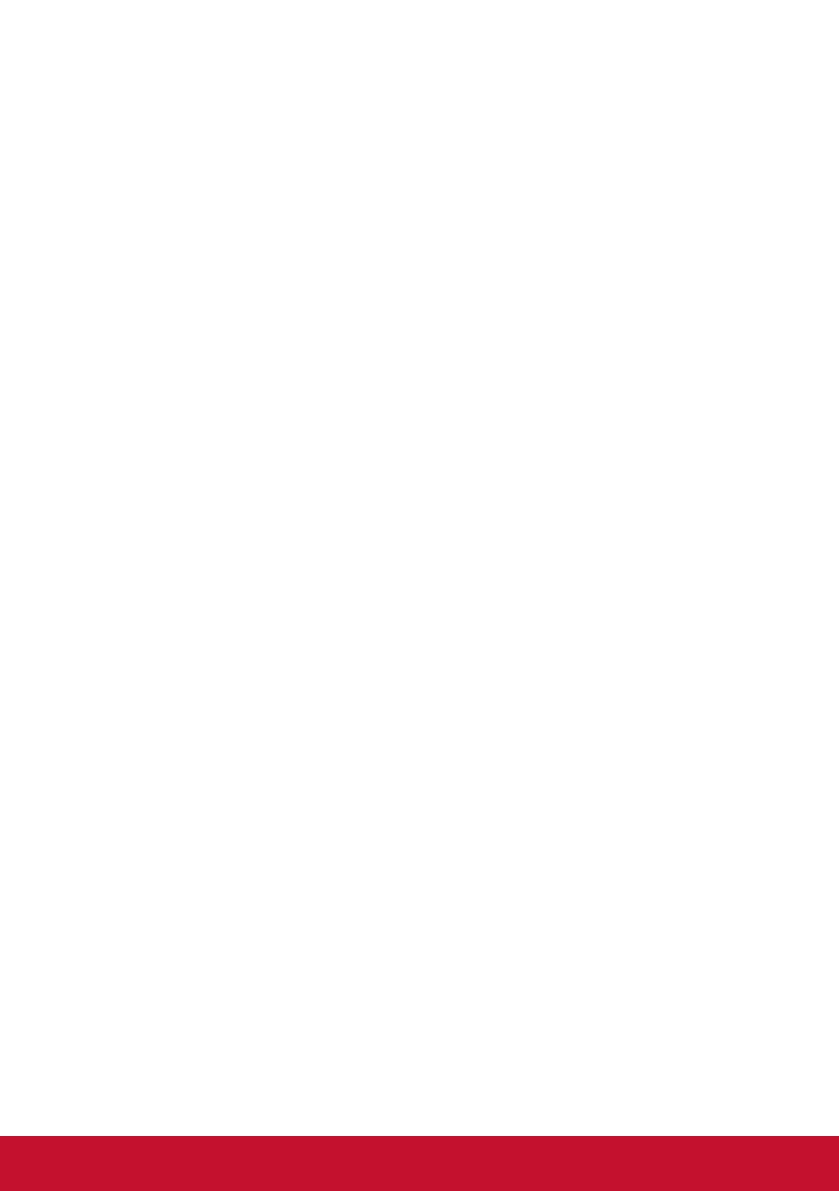
84
Garantía Limitada en México
Proyector de ViewSonic
®
Cobertura de la garantía:
ViewSonic garantiza que sus productos se encuentran libres de defectos en el material o mano de obra, durante su utilización
normal y período de garantía. En caso de que se compruebe que un producto posee algún defecto en el material o mano de obra
durante el período de garantía, ViewSonic, a su sola discreción, reparará o reemplazará el producto por un producto similar. El
producto o las piezas de reemplazo pueden incluir piezas, componentes y accesorios refabricados o reacondicionados.
Duración de la garantía:
3 años para todas las piezas excepto la lámpara, 3 años para la mano de obra, 1 año para la lámpara original a partir de la fecha de
compra del primer cliente.
La garantía de la lámpara está sujeta a términos, condiciones, vericación y aprobación. Se aplica únicamente a la lámpara instalada del
fabricante.
Todas las lámparas secundarias compradas por separado tienen una garantía de 90 días.
Personas cubiertas por la garantía:
Esta garantía es válida sólo para el primer comprador.
Situaciones no cubiertas por la garantía:
1. Cualquier producto en el cual el número de serie haya sido dañado, modicado o extraído.
2. Daño, deterioro o funcionamiento defectuoso causado por:
a. Accidente, uso inadecuado, negligencia, incendio, inundación, relámpago u otros actos de la naturaleza, modicación no
autorizada del producto, intento de reparación no autorizada o incumplimiento de las instrucciones suministradas con el
producto.
b. Cualquier daño al producto causado por el envío.
c. Causas externas al producto, como uctuaciones o fallas del suministro eléctrico.
d. Utilización de insumos o piezas que no cumplan con las especicaciones de ViewSonic.
e. Desgaste por uso normal.
f. Cualquier otra causa que no se encuentre relacionada con un defecto del producto.
3. Cualquier producto que posea una condición conocida como “imágenes quemadas” que ocurre cuando una imagen estática
es desplegada en el producto durante un período de tiempo extenso.
4. Gastos por traslado, instalación, aseguramiento y servicio de conguración.
Solicitud de asistencia técnica:
Para obtener más información acerca de cómo obtener la asistencia técnica durante el período de garantía, póngase en contacto
con el Servicio de Atención al Cliente de ViewSonic (Por favor, consulte la página adjunta que posee información sobre el Servicio
de Atención al Cliente). Deberá proporcionar el número de serie del producto. Por lo tanto, anote la información del producto y
de la compra en el espacio proporcionado abajo para uso futuro. Por favor, conserve el recibo de comprobante de compra para
respaldar su solicitud de garantía.
Para sus registros
Nombre del producto: __________________ Nombre del modelo:___________________________
Número del documento: ________________ Número de serie: _____________________________
Fecha de compra: _____________________ ¿Compra con garantía extendida? ____________ (S/N)
Si la respuesta anterior fue positiva, ¿cuál es la fecha de vencimiento de la garantía? _________________
1. Para obtener el servicio de garantía, deberá proporcionar (a) el recibo original fechado, (b) su nombre, (c) su dirección, (d)
la descripción del problema y (e) el número de serie del producto.
2. Lleve o envíe el producto en el embalaje original a un centro autorizado de servicio de ViewSonic.
3. Los costos de transporte de ida y vuelta de los productos en garantía serán abonados por ViewSonic.
Limitación de garantías implícitas:
No existen garantías, explícitas o implícitas, que se extiendan más alla de la descripción que aparece en este documento,
incluyendo las garantías implícitas de comerciabilidad y adecuación para un uso en particular.
Exclusión de daños:
La responsabilidad de ViewSonic se encuentra limitada al costo de reparación o reemplazo del producto. ViewSonic no será
responsable de:
1. Daños a otros efectos causados por cualquier defecto del producto, daños que causen inconvenientes, imposibilidad
de utilizar el producto, pérdida de tiempo, pérdida de ganancias, pérdida de oportunidad comercial, pérdida de fondo de
comercio, interferencia con relaciones comerciales u otra pérdida comercial, incluso si se advirtió acerca de la posibilidad
de dichos daños.
2. Cualquier otro daño, ya sea accidental, consecuente o de cualquier otra forma.
3. Cualquier reclamo contra el cliente realizado por cualquier otra parte.
4. Reparaciones o intentos de reparaciones realizados por personas no autorizadas por ViewSonic.

85
Información de contacto de los Servicios de Ventas y Centros Autorizados de Servicio dentro de México:
Nombre y dirección del fabricante e importadores:
México, Av. de la Palma #8 Piso 2 Despacho 203, Corporativo Interpalmas,
Col. San Fernando Huixquilucan, Estado de México
Tel.: (55) 3605-1099
http://www.viewsonic.com/la/soporte/index.htm
NÚMERO GRATIS DE ASISTENCIA TÉCNICA PARA TODO MÉXICO: 001.866.823.2004
Hermosillo:
Distribuciones y Servicios Computacionales SA de CV.
Calle Juarez 284 local 2
Col. Bugambilias C.P: 83140
Tel.: 01-66-22-14-9005
Correo electrónico: [email protected]
Villahermosa:
Compumantenimietnos Garantizados, S.A. de C.V.
AV. GREGORIO MENDEZ #1504
COL, FLORIDA C.P. 86040
Tel.: 01 (993) 3 52 00 47 / 3522074 / 3 52 20 09
Correo electrónico:
compumantenimientos@prodigy.net.mx
Puebla, Pue. (Matriz):
RENTA Y DATOS, S.A. DE C.V. Domicilio:
29 SUR 721 COL. LA PAZ
72160 PUEBLA, PUE.
Tel.: 01(52).222.891.55.77 CON 10 LINEAS
Correo electrónico: [email protected]
Veracruz, Ver.:
CONEXION Y DESARROLLO, S.A DE C.V. Av.
Americas # 419
ENTRE PINZÓN Y ALVARADO
Fracc. Reforma C.P. 91919
Tel.: 01-22-91-00-31-67
Correo electrónico: [email protected]
Chihuahua
Soluciones Globales en Computación
C. Magisterio # 3321 Col. Magisterial
Chihuahua, Chih.
Tel.: 4136954
Correo electrónico: [email protected]
Cuernavaca
Compusupport de Cuernavaca SA de CV
Francisco Leyva # 178 Col. Miguel Hidalgo
C.P. 62040, Cuernavaca Morelos
Tel.: 01 777 3180579 / 01 777 3124014
Correo electrónico: [email protected]
Distrito Federal:
QPLUS, S.A. de C.V.
Av. Coyoacán 931
Col. Del Valle 03100, México, D.F.
Tel.: 01(52)55-50-00-27-35
Correo electrónico: [email protected]
Guadalajara, Jal.:
SERVICRECE, S.A. de C.V.
Av. Niños Héroes # 2281
Col. Arcos Sur, Sector Juárez
44170, Guadalajara, Jalisco
Tel.: 01(52)33-36-15-15-43
Correo electrónico: [email protected]
Guerrero Acapulco
GS Computación (Grupo Sesicomp)
Progreso #6-A, Colo Centro
39300 Acapulco, Guerrero
Tel.: 744-48-32627
Monterrey:
Global Product Services
Mar Caribe # 1987, Esquina con Golfo Pérsico
Fracc. Bernardo Reyes, CP 64280
Monterrey N.L. México
Tel.: 8129-5103
Correo electrónico: [email protected]
MERIDA:
ELECTROSER
Av Reforma No. 403Gx39 y 41
Mérida, Yucatán, México CP97000
Tel.: (52) 999-925-1916
Correo electrónico: [email protected]
Oaxaca, Oax.:
CENTRO DE DISTRIBUCION Y
SERVICIO, S.A. de C.V.
Murguía # 708 P.A., Col. Centro, 68000, Oaxaca
Tel.: 01(52)95-15-15-22-22
Fax: 01(52)95-15-13-67-00
Correo electrónico: [email protected]
Tijuana:
STD
Av Ferrocarril Sonora #3780 L-C
Col 20 de Noviembre
Tijuana, Mexico
PARA ASISTENCIA TÉCNICA EN LOS ESTADOS
UNIDOS:
ViewSonic Corporation
381 Brea Canyon Road, Walnut, CA. 91789
ESTADOS UNIDOS
Tel.: 800-688-6688 (Inglés); 866-323-8056 (Español);
Fax: 1-800-685-7276
Correo electrónico: http://www.viewsonic.com
Projector Mexico Warranty Term Template In UG
VSC_TEMP_2006

-
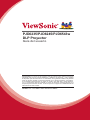 1
1
-
 2
2
-
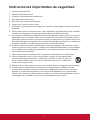 3
3
-
 4
4
-
 5
5
-
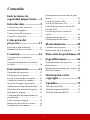 6
6
-
 7
7
-
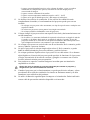 8
8
-
 9
9
-
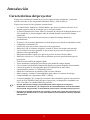 10
10
-
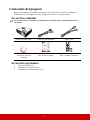 11
11
-
 12
12
-
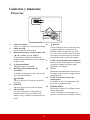 13
13
-
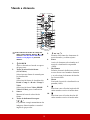 14
14
-
 15
15
-
 16
16
-
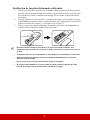 17
17
-
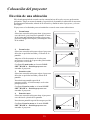 18
18
-
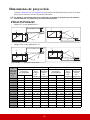 19
19
-
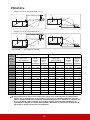 20
20
-
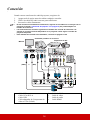 21
21
-
 22
22
-
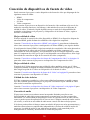 23
23
-
 24
24
-
 25
25
-
 26
26
-
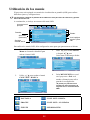 27
27
-
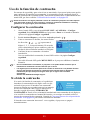 28
28
-
 29
29
-
 30
30
-
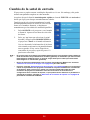 31
31
-
 32
32
-
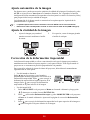 33
33
-
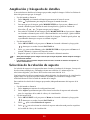 34
34
-
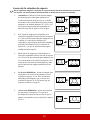 35
35
-
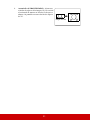 36
36
-
 37
37
-
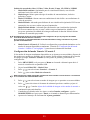 38
38
-
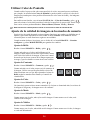 39
39
-
 40
40
-
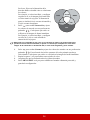 41
41
-
 42
42
-
 43
43
-
 44
44
-
 45
45
-
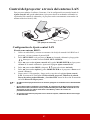 46
46
-
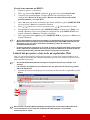 47
47
-
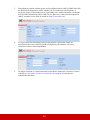 48
48
-
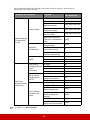 49
49
-
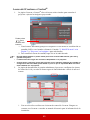 50
50
-
 51
51
-
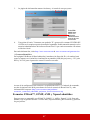 52
52
-
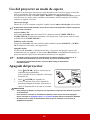 53
53
-
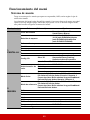 54
54
-
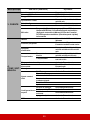 55
55
-
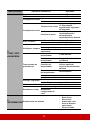 56
56
-
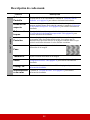 57
57
-
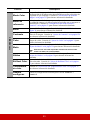 58
58
-
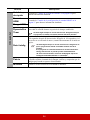 59
59
-
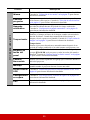 60
60
-
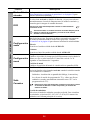 61
61
-
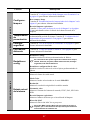 62
62
-
 63
63
-
 64
64
-
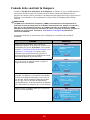 65
65
-
 66
66
-
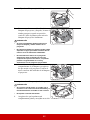 67
67
-
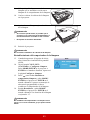 68
68
-
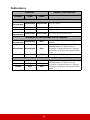 69
69
-
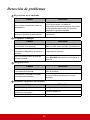 70
70
-
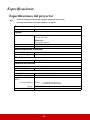 71
71
-
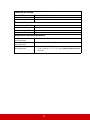 72
72
-
 73
73
-
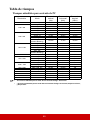 74
74
-
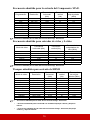 75
75
-
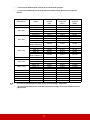 76
76
-
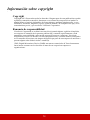 77
77
-
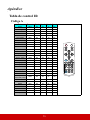 78
78
-
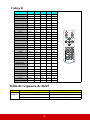 79
79
-
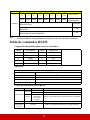 80
80
-
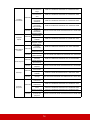 81
81
-
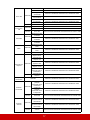 82
82
-
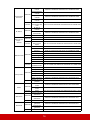 83
83
-
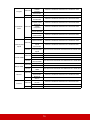 84
84
-
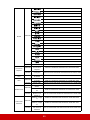 85
85
-
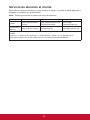 86
86
-
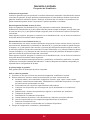 87
87
-
 88
88
-
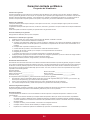 89
89
-
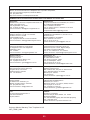 90
90
-
 91
91
ViewSonic PJD6235-S El manual del propietario
- Categoría
- Proyectores de datos
- Tipo
- El manual del propietario
Artículos relacionados
-
ViewSonic LS700HD-S Guía del usuario
-
ViewSonic PJD7822HDL Guía del usuario
-
ViewSonic PA502S Guía del usuario
-
ViewSonic 6345 Guía del usuario
-
ViewSonic Pro8600 Guía del usuario
-
ViewSonic PJD5126 El manual del propietario
-
ViewSonic LS820-S Guía del usuario
-
ViewSonic LS820-S Guía del usuario
-
ViewSonic PA505W Guía del usuario
-
ViewSonic Pro9520WL Guía del usuario